Page 1
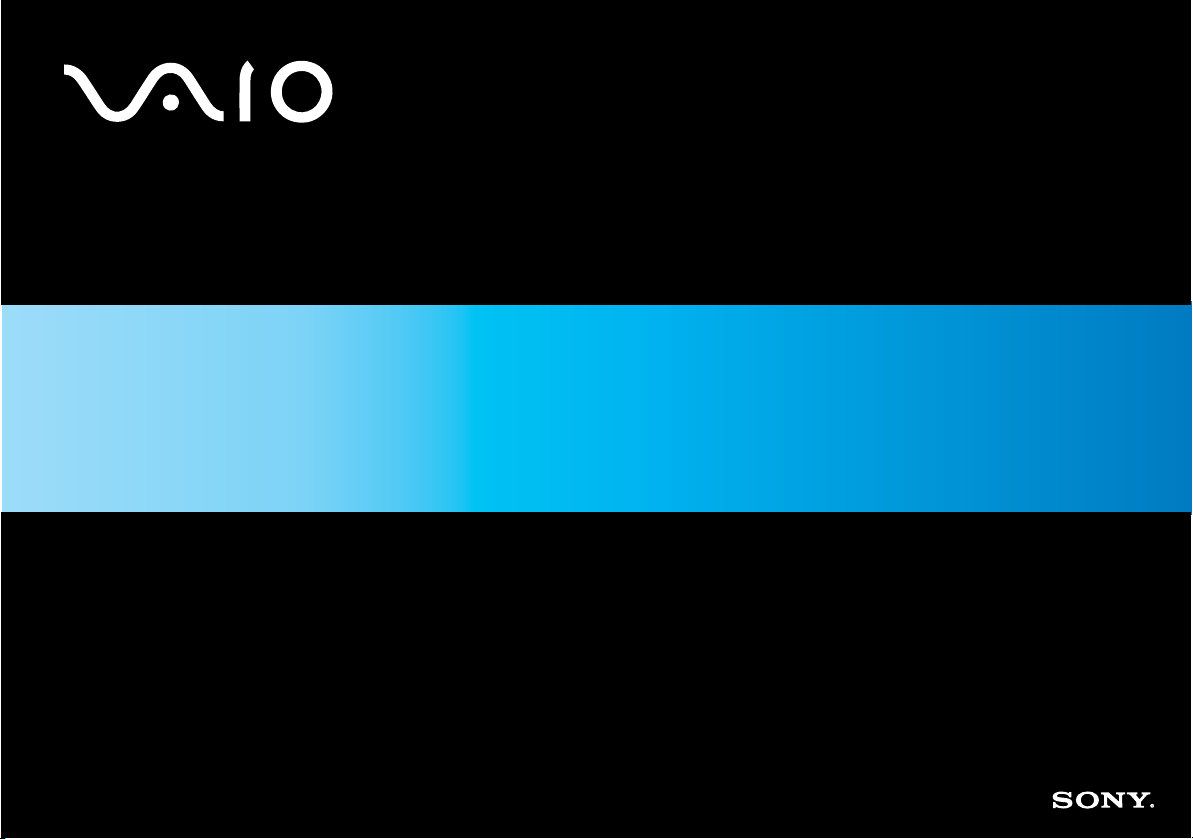
Справочник по аппаратному обеспечению
Серия VGN-S/VGN-T/VGN-B
N
Page 2
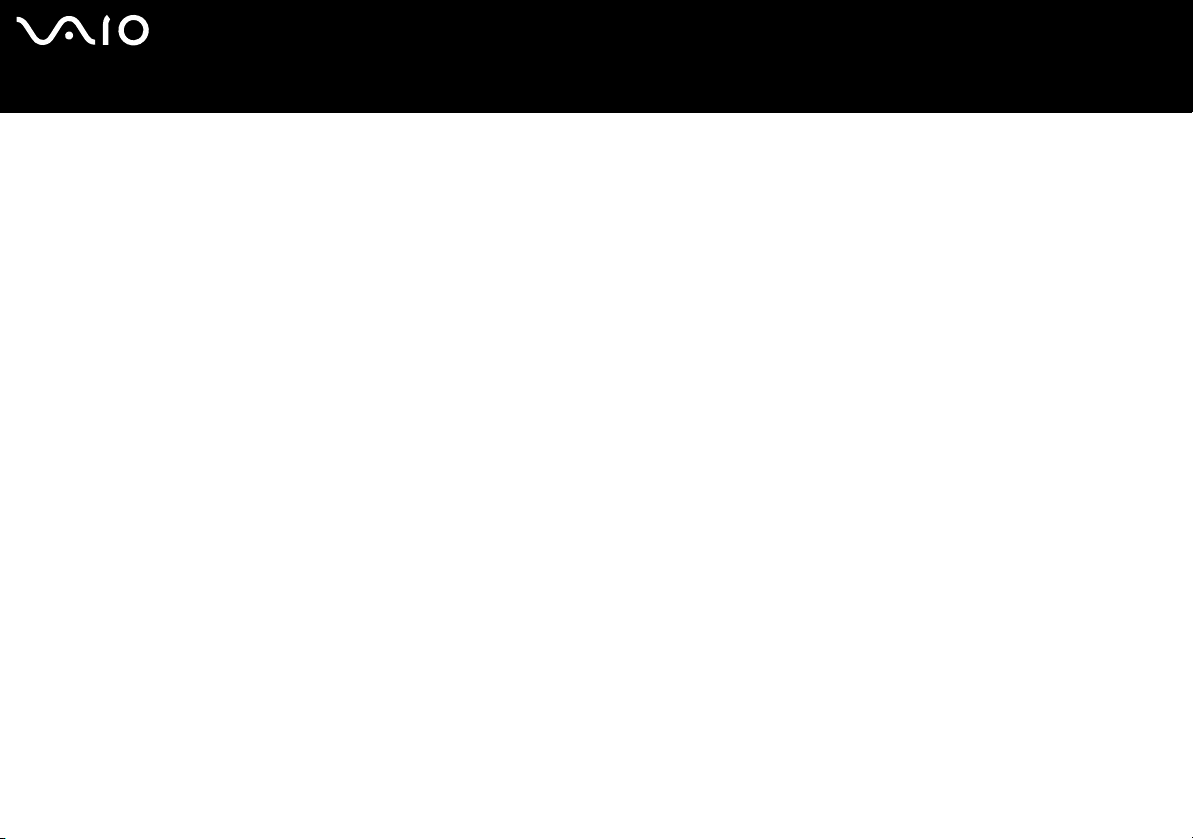
nN
1
Прочтите перед началом работы
Прочтите перед началом работы
Примечание
© 2004 Sony Corporation. Все права защищены.
Запрещается полное или частичное воспроизведение, перевод или преобразование в машиночитаемую форму настоящего руководства и описанного в
нем программного обеспечения без предварительного письменного разрешения.
Sony Corporation не дает никаких гарантий в отношении настоящего руководства, программного обеспечения и информации, содержащейся в настоящем
руководстве, и явным образом отказывается от всех подразумеваемых гарантий, гарантии товарного состояния или пригодности для какой бы то ни было
цели в отношении настоящего руководства, программного обеспечения и другой информации такого рода. Sony Corporation ни при каких обстоятельствах
не несет ответственности за случайный, косвенный и реальный ущерб, понесенный в результате правонарушения, контракта или иным образом
связанный с настоящим руководством, программным обеспечением или другой информацией, содержащейся в настоящем документе, или ее
использованием.
Macrovision: При работе данного изделия применяется технология по защите авторских прав в соответствии с законами о патентах США и другими
правами на интеллектуальную собственность. Данная технология по защите авторских прав должна использоваться только с разрешения корпорации
Macrovision; она предназначена только для домашнего и другого ограниченного просмотра, если нет специального разрешения корпорации Macrovision.
Инженерный анализ и разборка запрещены.
В данном руководстве опущены обозначения ™ или
Sony Corporation оставляет за собой право вносить изменения в настоящее руководство и содержащуюся в нем информацию в любой момент без
предупреждения. На описанное здесь программное обеспечение распространяются условия отдельного пользовательского лицензионного соглашения.
Иллюстрации в настоящем руководстве могут отличаться от вашей модели. Конфигурацию VAIO см. на листе Технические характеристики.
®
.
Page 3
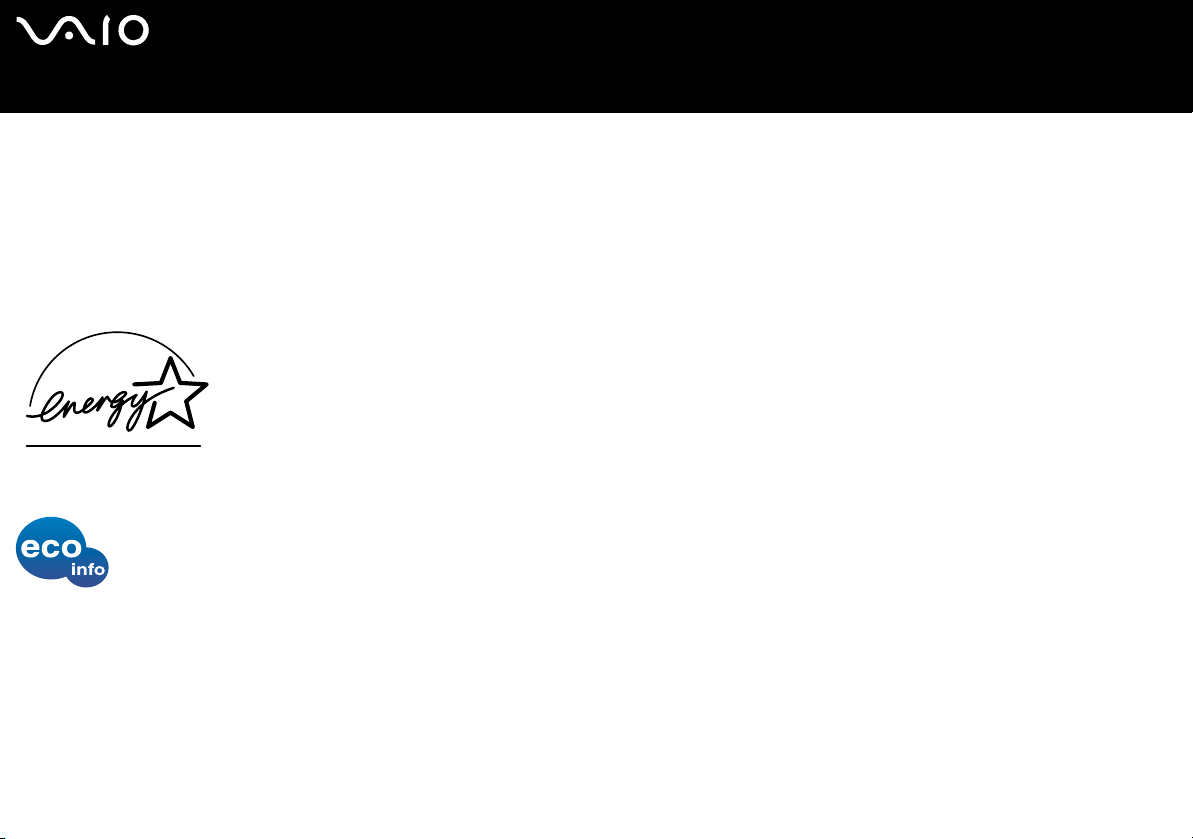
nN
2
Прочтите перед началом работы
ENERGY STAR
Являясь участником программы ENERGY STAR, Sony Corporation гарантирует, что данное устройство отвечает стандартам программы ENERGY STAR по
энергосбережению.
The International E
технике и офисном оборудовании. Программа поддерживает разработку и распространение устройств, конструктивные особенности которых заметно
снижают потребление электроэнергии. Это открытая система, участие в которой абсолютно добровольное. Объектом усовершенствований являются
офисные устройства – компьютеры, дисплеи, принтеры, факсимильные аппараты и копиры. Стандарты и логотипы таких устройств являются общими для
всех участников программы. E
NERGY STAR Office Equipment Program – это международная программа по внедрению энергосберегающих технологий в компьютерной
NERGY STAR является зарегистрированным в США товарным знаком.
Информация об охране окружающей среды
При изготовлении корпусов и печатных плат не используются галогенизированные ингибиторы горения.
При пайке используется припой, не содержащий свинца.
В качестве прокладки при упаковке используется гофрированный картон.
Для печати на картонных коробках используются чернила на базе растительного масла, не содержащие летучих органических соединений
(серии VGN-S и VGN-T).
Памятка владельца
Серийный номер, номер модели и ключ программного продукта указаны на нижней панели компьютера Sony. Запишите эти номера и называйте их при
обращении в службу VAIO-Link. См. также печатный экземпляр Технические характеристики.
Page 4
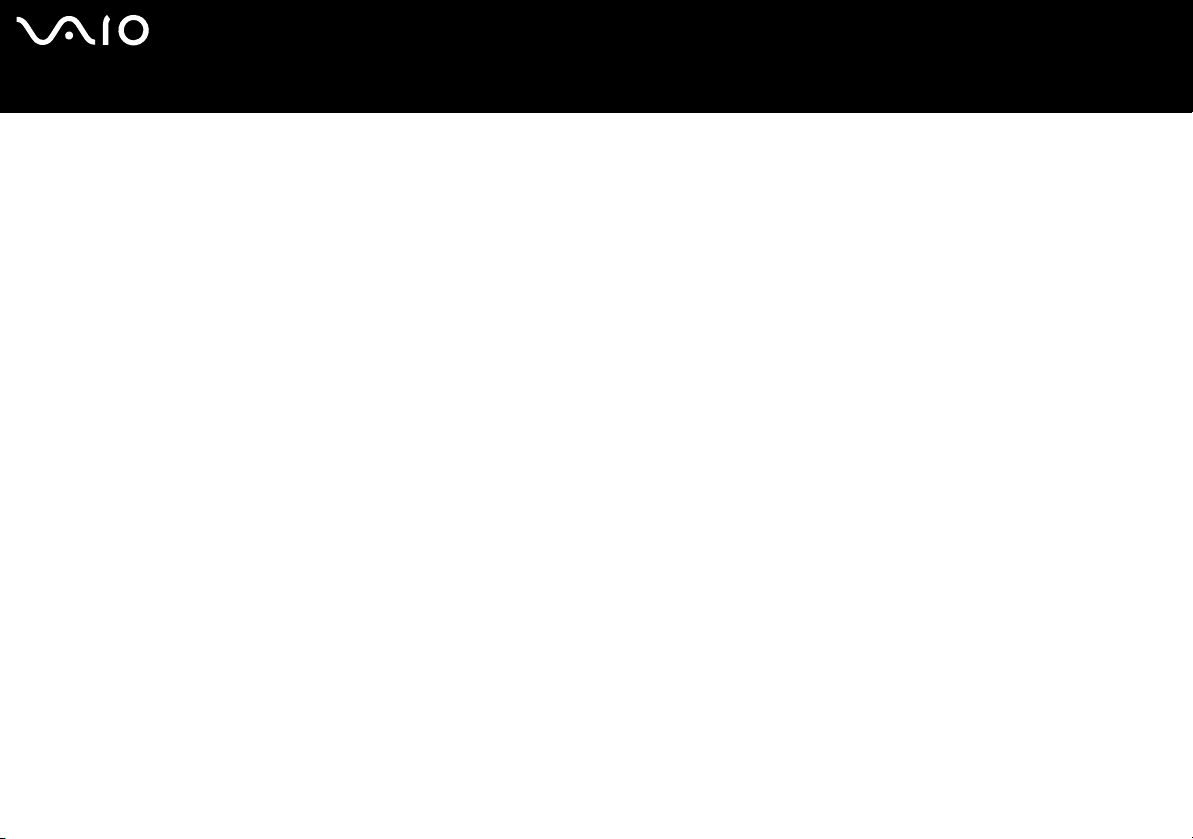
nN
3
Прочтите перед началом работы
Информация по технике безопасности
Общие сведения
❑ При установке батареи неподходящего типа возникает риск взрыва. Утилизация отслуживших свой срок батарей
должна осуществляться в соответствии с инструкциями.
❑ Вскрытие корпуса устройства по какой бы то ни было причине может привести к повреждениям, на которые гарантия
не распространяется.
❑ Во избежание поражения электрическим током не открывайте корпус устройства. Для ремонта обращайтесь только к
квалифицированному специалисту.
❑ Для предотвращения возгорания или поражения электрическим током берегите компьютер VAIO от дождя и сырости.
❑
Если требуется сообщить об утечке газа, не используйте для этого модем или телефон, расположенный вблизи места утечки.
❑ Не используйте модем во время сильной грозы.
❑ Для замены батареи обращайтесь в ближайший Сервисный Центр Sony.
❑
Прежде чем приступить к подсоединению периферийных устройств, выключите компьютер и все периферийные устройства.
❑ Подсоединяйте провод питания только после подсоединения всех остальных кабелей.
❑ Прежде чем включить компьютер, выключите все периферийные устройства.
❑ Не передвигайте компьютер, когда система находится в ждущем режиме.
❑ Магнитные свойства некоторых предметов могут серьезно повредить жесткий диск. Они могут привести к уничтожению
данных на жестком диске и неисправности компьютера. Не устанавливайте компьютер рядом с предметами,
создающими магнитные поля, к которым, главным образом, относятся:
❑ Телевизоры;
❑ Громкоговорители;
❑ Магниты и магнитные браслеты.
Page 5
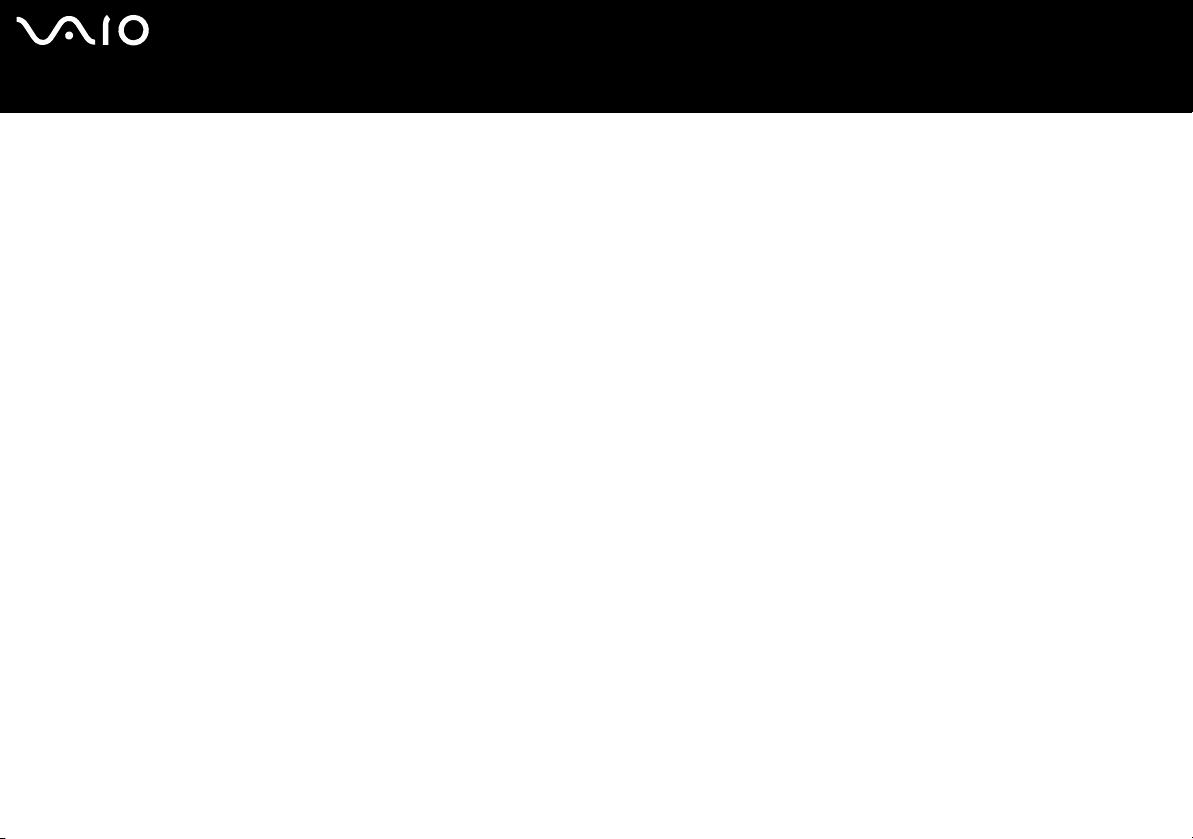
nN
4
Прочтите перед началом работы
Аудио- и видеоустройства
Если это оборудование находится в непосредственной близости от любого оборудования, испускающего
электромагнитное излучение, может наблюдаться искажение звука и изображения.
Возможности подключения
❑ Запрещается устанавливать модем и прокладывать телефонную проводку во время сильной грозы.
❑ Запрещается устанавливать телефонные розетки в местах с повышенной влажностью, если они не предназначены
специально для установки во влажном помещении.
❑ Соблюдайте осторожность при прокладке и перемещении телефонных линий.
❑ При работе с компьютером обязательно используйте адаптер переменного тока, входящий в комплект поставки. Для
полного отключения компьютера от сетевого питания отключите адаптер переменного тока от сети.
❑ Убедитесь в том, что электрическая розетка расположена в легкодоступном месте.
❑ Ни при каких условиях не касайтесь неизолированных телефонных проводов и разъемов, если телефонная линия
подключена к телефонной сети.
Page 6
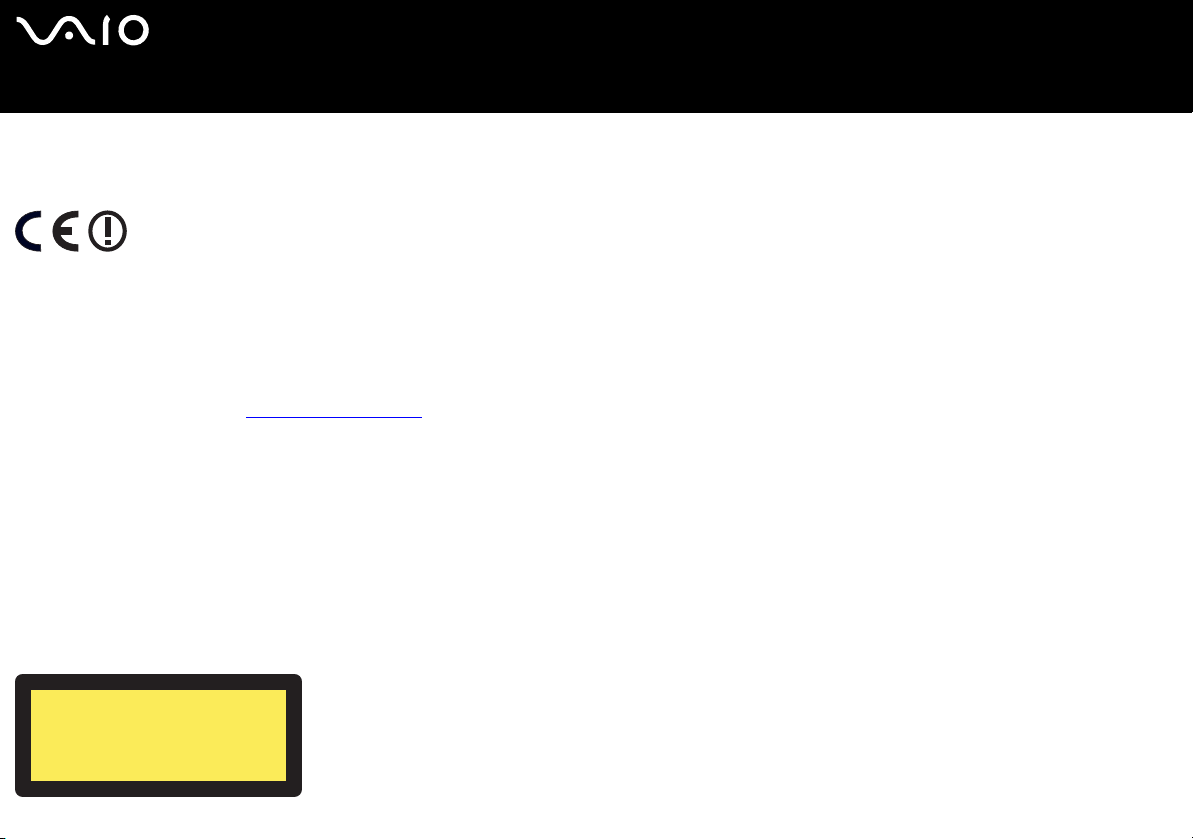
nN
Прочтите перед началом работы
Правовая информация
Настоящим Sony подтверждает, что данное устройство соответствует основным требованиям и положениям Европейской директивы 1999/5/EC
(Директивы о радиоаппаратуре и оборудовании телекоммуникационных терминалов).
5
Заявление о соответствии
Европейский Союз ставит перед собой задачу обеспечить свободное перемещение товаров на внутреннем рынке и устранить барьеры, препятствующие
торговле. В связи с этим ЕС принял ряд директив, предлагающих производителям обеспечить соответствие их продукции основным стандартам.
Производители обязаны снабжать продукцию знаком "CE" и оформлять Заявление о соответствии.
Прежде всего, Заявление о соответствии предназначено для органов надзора за рынком, для которых оно служит подтверждением того, что продукты
соответствуют необходимым стандартам. Кроме того, в качестве услуги своим клиентам, корпорация Sony публикует Заявления о соответствии
требованиям ЕС на веб-сайте www.compliance.sony.de
Введите в строку поиска название модели, и вы сможете ознакомиться со всеми Заявлениями о соответствии, относящимися к этому продукту. Система
представит список документов, соответствующих запросу, которые можно загрузить. Обратите внимание: наличие заявлений зависит от сферы действия
директив ЕС и от спецификаций конкретных продуктов.
Это устройство соответствует требованиям стандартов EN 55022 Класса B и EN 55024 для устройств, используемых в следующих областях: в домашних
условиях, в бизнесе и лёгкой промышленности.
Испытания показали, что это изделие отвечает требованиям Директивы EMC (директивы по электромагнитной совместимости) к использованию
соединительных кабелей длиной не более 3 м.
Прежде чем включать встроенный модем, ознакомьтесь с
Оптический дисковод относится к ЛАЗЕРНЫМ ИЗДЕЛИЯМ КЛАССА 1 и соответствует стандарту безопасности лазерных изделий EN 60825-1. Ремонт и
техническое обслуживание должны осуществлять только технические специалисты, имеющие разрешение компании Sony. При неквалифицированном
ремонте и нарушении правил эксплуатации возможно причинение вреда здоровью.
.
Правовые положения.
CLASS 1
LASER PRODUCT
TO EN 60825-1
Page 7
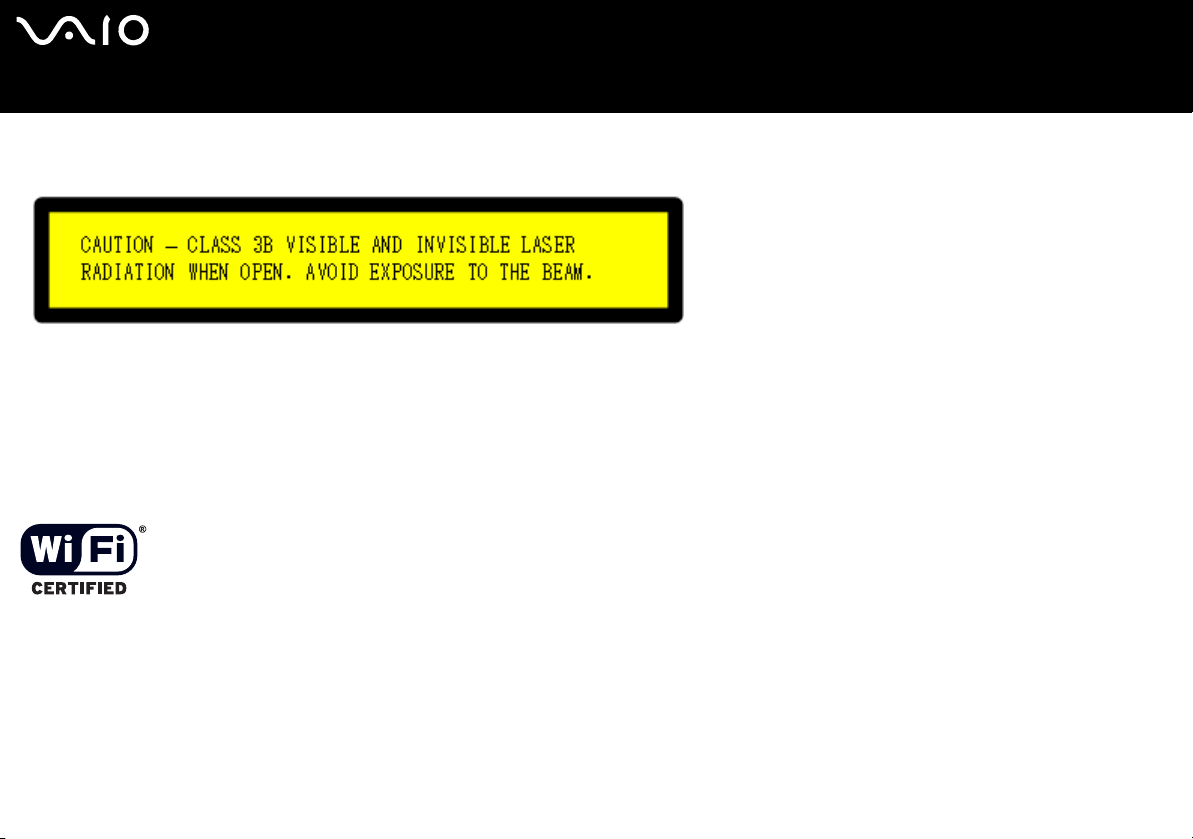
nN
6
Прочтите перед началом работы
Осторожно: Серия VGN-T: Видимое и невидимое лазерное излучение класса 3B, когда устройство открыто. Не подвергайте себя воздействию
излучения.
Ваш компьютер может быть оснащен функциями Bluetooth. В зависимости от того, в какой стране вы находитесь, возможности использования встроенных
функций Bluetooth могут быть ограничены. Подробную информацию по каждой стране см. в Правовые положения.
Ваш компьютер может быть оснащен функциями беспроводной локальной сети. Прежде чем пользоваться функциями беспроводной локальной сети,
ознакомьтесь с Правовые положения.
В зависимости от того, в какой стране вы находитесь, возможности использования функций беспроводной локальной сети могут быть ограничены.
Подробную информацию по каждой стране см. в Правовые положения о беспроводных локальных сетях. Устройства поддержки беспроводной
локальной сети, которыми оснащено это устройство, прошли сертификацию Wi-Fi и соответствуют спецификациям возможности взаимодействия,
установленным WECA (Альянсом совместимости беспроводных сетей Ethernet).
Page 8
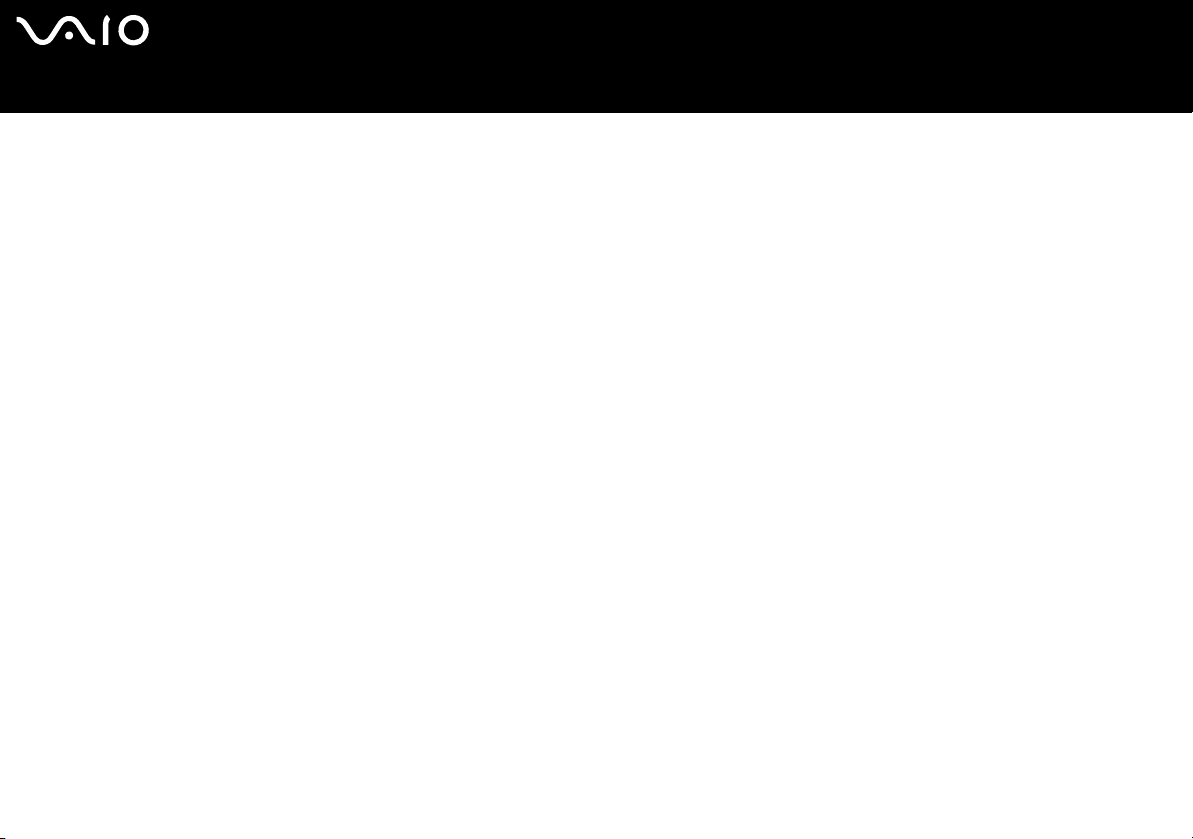
nN
7
Прочтите перед началом работы
Утилизация ионно-литиевых батарей
❑ Не используйте поврежденные и протекающие ионно-литиевые батареи. По истечении срока службы батарей их
необходимо своевременно утилизировать надлежащим образом.
❑ При несоблюдении правил замены батареи возникает опасность взрыва. Заменяйте батарею только батареей того же
или аналогичного типа, рекомендованного производителем. Утилизируйте отслужившие свой срок батареи в
соответствии с инструкциями производителя.
❑ Неправильное обращение с батареей, использованной в этом устройстве, может привести к возгоранию или
химическому ожогу. Не разбирайте батарею, не нагревайте ее выше 60°C и не бросайте ее в огонь.
❑ По истечении срока службы батарей их необходимо своевременно утилизировать надлежащим образом.
❑ Берегите от детей.
❑ В некоторых регионах утилизация ионно-литиевых батарей с домашними отходами или отходами хозяйственной
деятельности может быть запрещена.
❑ Сдавайте батареи в общественные пункты сбора использованных источников питания.
Утилизация батареи питания для ОЗУ
❑ Компьютер оснащен батареей питания для ОЗУ, не требующей замены в течение всего срока службы изделия. Для
замены этой батареи обращайтесь в службу VAIO-Link.
❑ При несоблюдении правил замены батареи возникает опасность взрыва.
❑ По истечении срока службы батарей их необходимо утилизировать надлежащим образом.
❑ В некоторых странах утилизация ионно-литиевых и других неопасных батарей с домашними отходами или отходами
хозяйственной деятельности может быть запрещена.
❑ Сдавайте батареи в общественные пункты сбора использованных источников питания.
Page 9
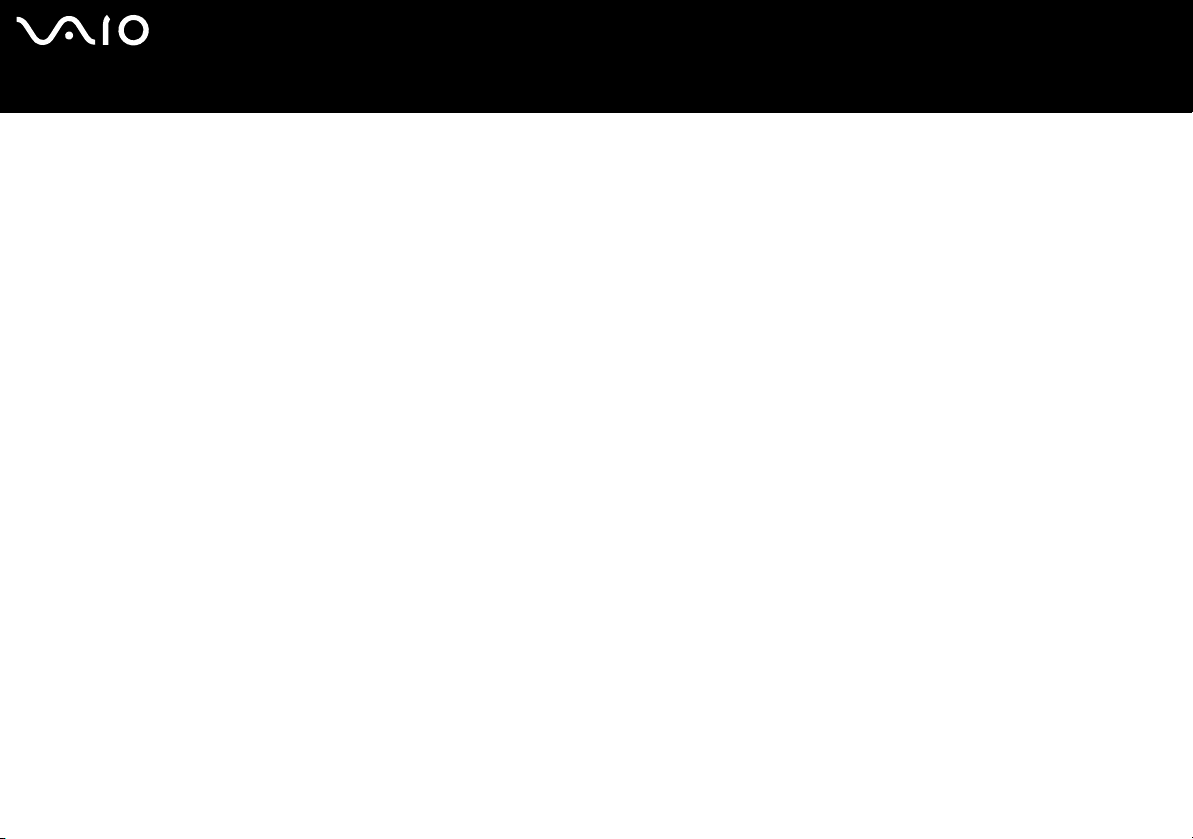
nN
8
Добро пожаловать!
Добро пожаловать!
Поздравляем с приобретением компьютера Sony VAIO. Корпорация Sony использует новейшие аудио-, видео-,
компьютерные и коммуникационные технологии для создания самых современных персональных компьютеров.
Вот основные функции, предоставленные в распоряжение наших клиентов:
❑ Исключительно высокая производительность.
❑ Портативность - Аккумуляторная батарея позволяет в течение нескольких часов работать без использования
источника переменного тока.
❑ Качество звука и изображения Sony - ЖК-экран высокого разрешения позволяет пользоваться самыми
современными мультимедийными приложениями, играми и развлекательным программным обеспечением.
❑ Мультимедийные функции - Наслаждайтесь компакт-дисками и DVD с аудио- и видеозаписями.
❑ Возможности подключения - Компьютер поддерживает Memory Stick, Ethernet, USB 2.0 (высокоскоростной/с
максимальной скоростью/низкоскоростной) и i.LINK.
i.LINK – двунаправленный цифровой интерфейс обмена данными. Memory Stick позволяет легко обмениваться
цифровыми данными и использовать их с совместимыми изделиями.
❑ Беспроводная технология - Благодаря функциям Bluetooth и беспроводной локальной сети (IEEE 802.11b/g)* можно
свободно обеспечить связь без использования кабелей и проводов.
❑ Windows - Система оснащена последней версией операционной системы Microsoft.
❑ Связь - Пользуйтесь популярными интерактивными службами, отправляйте и получайте электронную почту, работайте
в Интернете.
Page 10
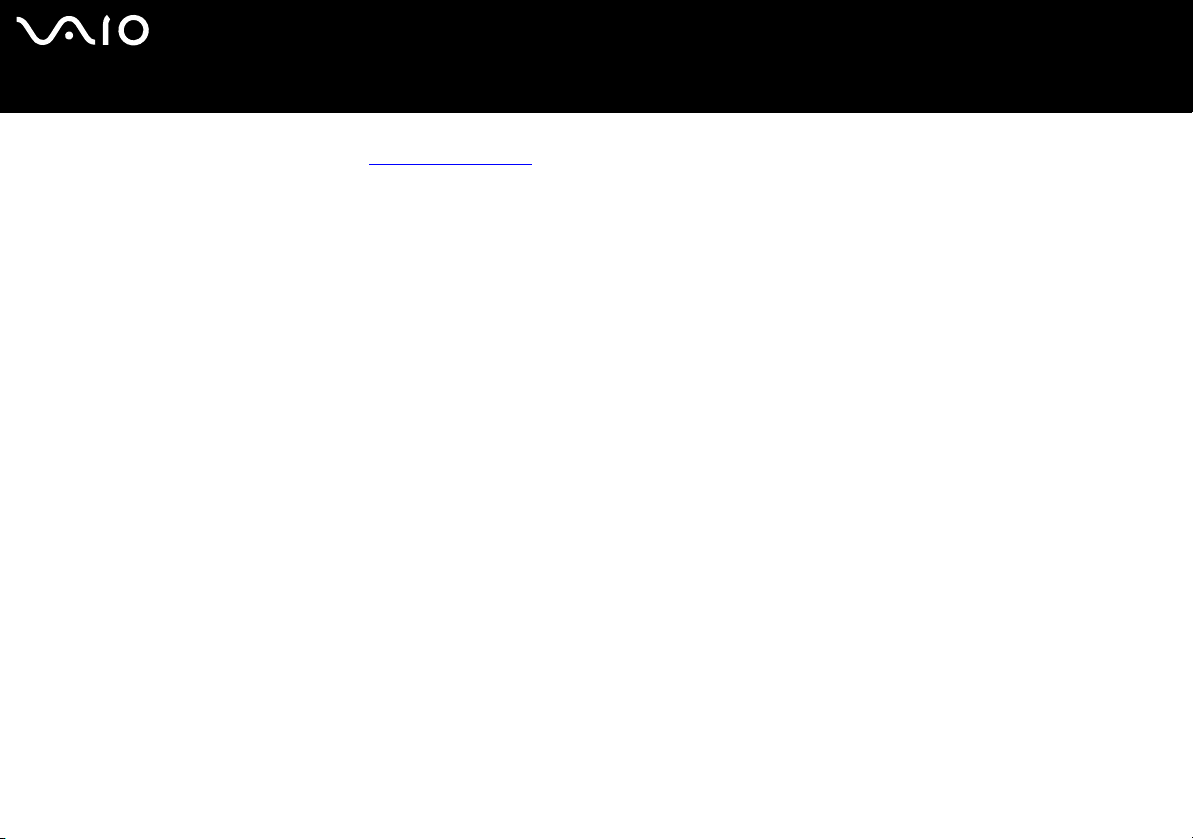
nN
Добро пожаловать!
❑ Превосходная поддержка клиентов - Если возникнут сложности при работе с компьютером, поищите способ их
устранить на веб-сайте VAIO-Link www.vaio-link.com
Прежде чем обращаться в службу VAIO-Link, постарайтесь решить проблему с помощью этого руководства, печатной
версии Руководства по устранению неисправностей и восстановлению системы VAIO и руководств и файлов
справки по периферийным устройствам и программному обеспечению.
Можно также нажать кнопку Пуск > и выбрать пункт Справка и поддержка, чтобы получить сведения о поддержке
VAIO и подсказки.
∗ Это зависит от модели компьютера. Дополнительную информацию см. в печатной версии Технические характеристики.
9
Page 11
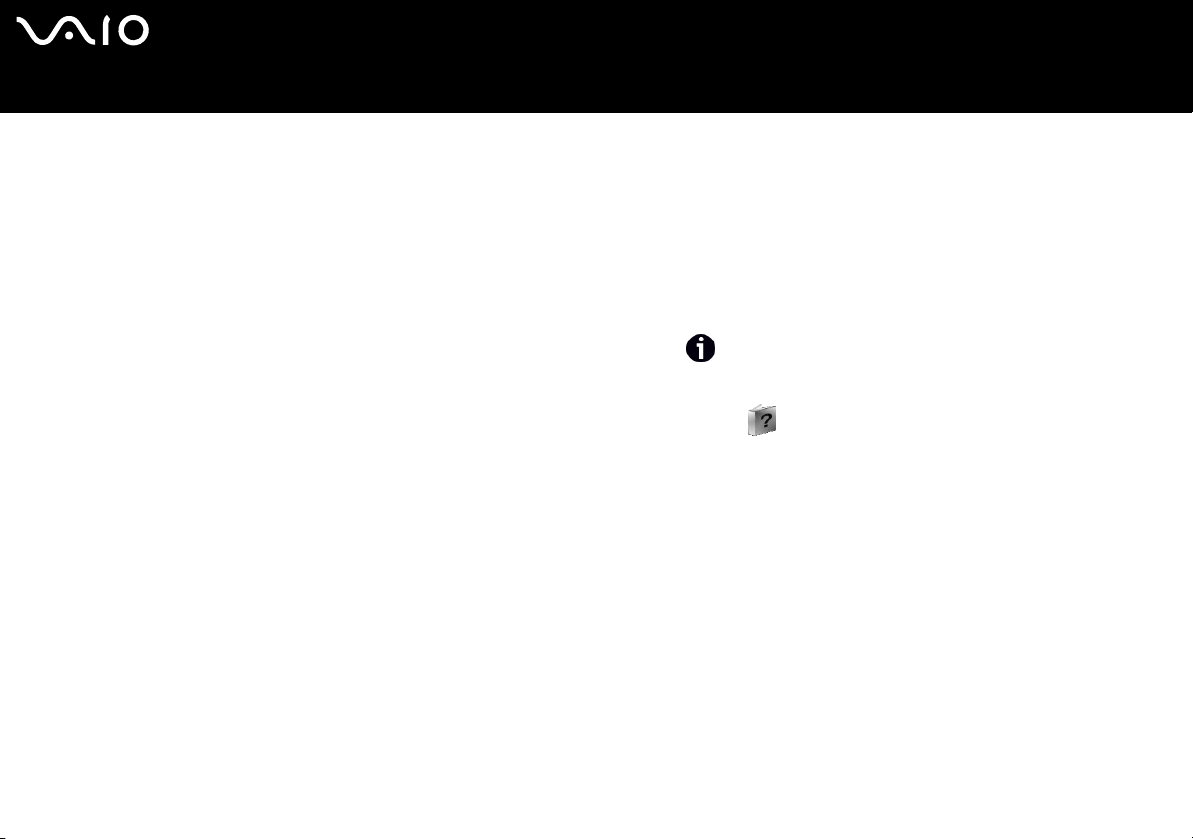
nN
10
Добро пожаловать!
Пакет документации
Пакет документации содержит печатную информацию и руководства пользователя, предназначенные для прочтения на
компьютере.
Руководства представлены в формате PDF, в котором их легко просмотреть и распечатать.
Лучше всего начать работу с VAIO с портала My Info Centre, где собрано все необходимое для полноценной работы с
компьютером.
Руководства пользователя находятся в разделе My Documentation. Чтобы туда перейти:
1 Нажмите кнопку Пуск и затем нажмите на значок My Info Centre* .
2 В разделе My Home выберите страну и язык в окнах с выпадающим списком.
3 В строке изображений в верхней части окна нажмите My Documentation .
4 Выберите руководство, с которым вы хотите ознакомиться.
* Значок My Info Centre выводится только после установки Prepare your VAIO.
✍ Можно перейти к руководствам пользователя вручную. Для этого надо войти в папку Мой компьютер >,
выбрать VAIO (C:) (диск C) > Documentation (Документация) > Documentation и открыть папку на своем языке.
Для документации по прилагающимся дополнительным устройствам можно выделить отдельный диск.
Page 12

nN
11
Добро пожаловать!
Печатная документация
❑ Брошюра Начало работы, содержащая краткое описание содержимого коробки и инструкцию по настройке
компьютера.
❑ Лист Технические характеристики с таблицей спецификаций, списком прилагающегося программного обеспечения,
обзором всех соединителей и руководством по настройке VAIO на оборотной стороне.
❑ Руководство по устранению неисправностей и восстановлению системы VAIO, где можно найти решения
распространенных проблем, способы восстановления компьютерной системы и информацию о VAIO-Link.
❑ Условия гарантии Sony.
❑ Буклеты, содержащие следующую информацию: Правила техники безопасности, Правила работы с модемом,
Правила работы в беспроводной локальной сети, Правила работы с технологией Bluetooth* и Правила работы
с беспроводными устройствами*.
∗ Это зависит от модели компьютера. Дополнительную информацию см. в печатной версии Технические характеристики.
Page 13
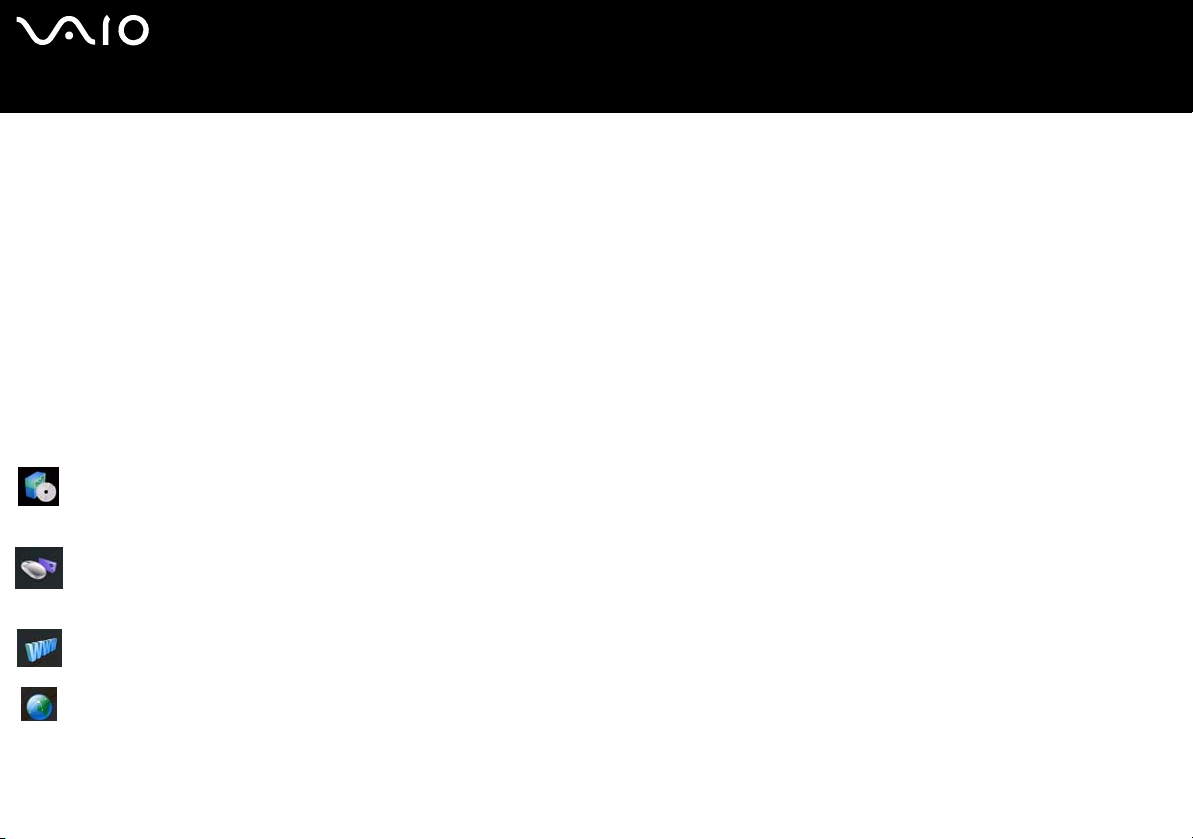
nN
12
Добро пожаловать!
Электронная документация
В папке My Documentation находятся следующие руководства пользователя VAIO:
❑ Руководство по аппаратному обеспечению (настоящее руководство) содержит подробные сведения о компьютере
VAIO, о надежном и безопасном использовании его возможностей, подключении периферийных устройств,
модернизации компьютера и т.д.
❑ Руководство по программному обеспечению содержит информацию о том, как зарегистрировать VAIO, о функциях
систем VAIO, о том, как изменить настройки, как работать с драйверами и т.д.
Кроме того, папка My Documentation содержит:
❑ Файлы справки о том, как прочесть эти руководства;
❑ Важные сведения о компьютере в форме примечаний и сообщений.
Портал My Info Centre содержит также следующие разделы:
My Software
Ощущаете в себе творческий потенциал? Нажмите на этот значок, чтобы увидеть обзор программного обеспечения
и возможности модернизации.
My VAIO Essentials
Хотите расширить возможности компьютера VAIO? Нажмите на этот значок и посмотрите, какие дополнительные
приспособления совместимы с компьютером.
My Websites
Нажмите на этот значок и просмотрите наши самые популярные веб-сайты.
My ISP
Нажмите на этот значок, чтобы узнать о лучших предложениях наших партнеров и получить доступ к миру
Интернета.
Page 14
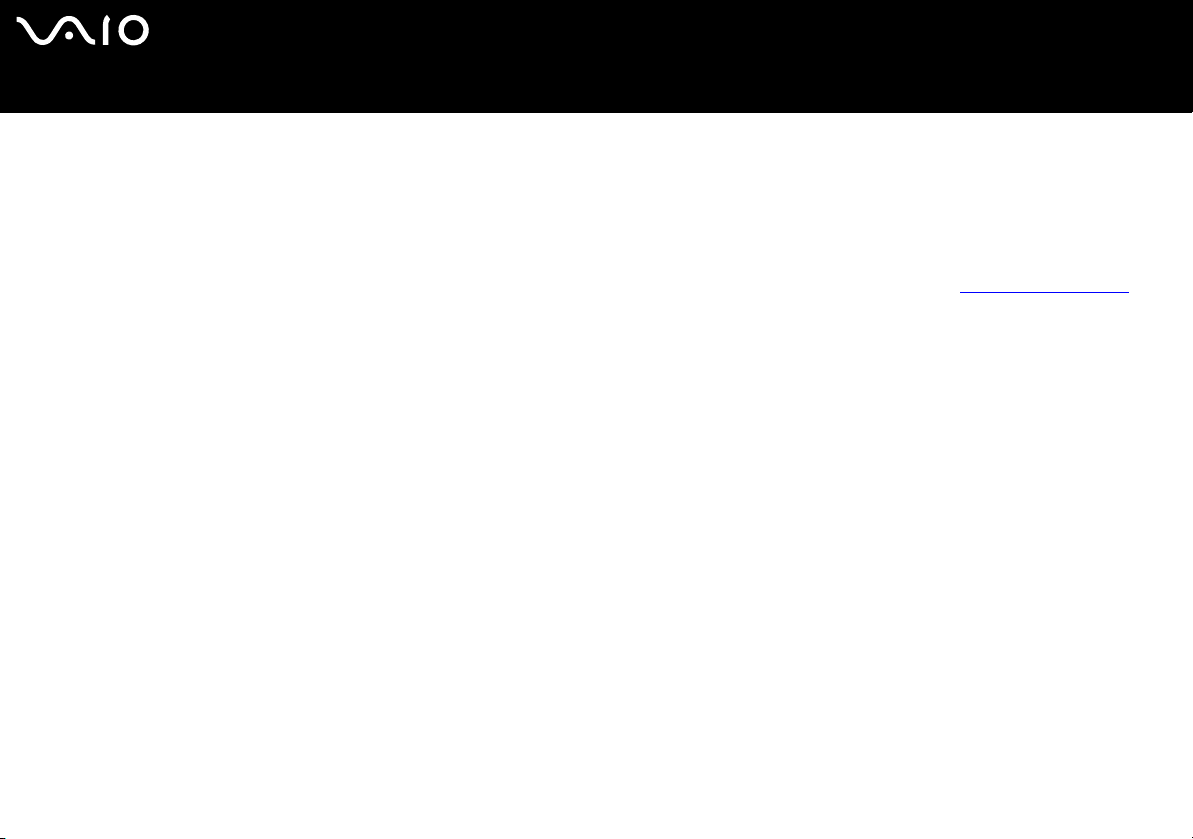
nN
13
Добро пожаловать!
Другие источники
❑ Можно нажать кнопку Пуск > и выбрать пункт Справка и поддержка, чтобы получить сведения о поддержке VAIO и
подсказки.
❑ Подробную информацию о функциях используемого программного обеспечения и устранении неисправностей можно
найти в файлах оперативной справки.
❑ Руководства по работе с программным обеспечением VAIO опубликованы в интернете на сайте www.club-vaio.com.
Page 15
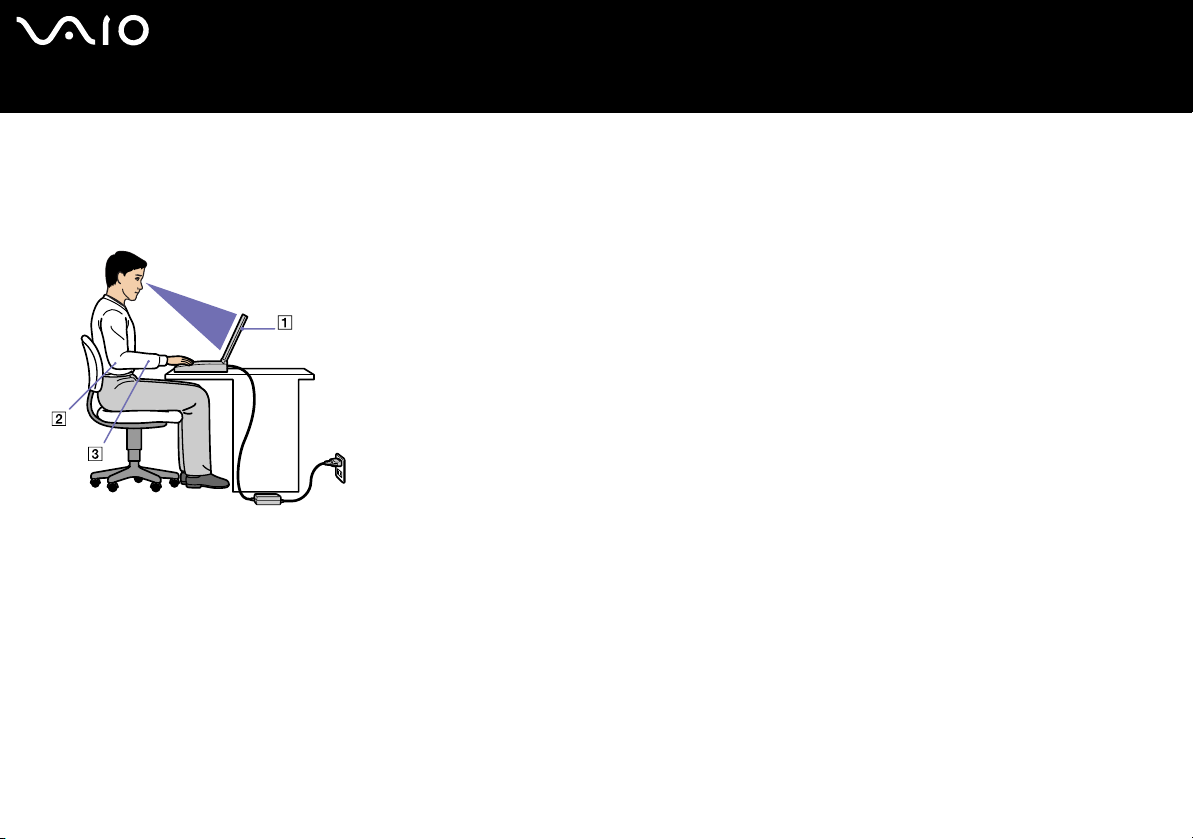
nN
14
Добро пожаловать!
Эргономика
Компьютером можно пользоваться как переносным устройством в самых разных ситуациях. Всегда, когда это возможно,
принимайте во внимание следующие эргономические аспекты при работе как в стационарных условиях, так и при
передвижении:
❑ Положение компьютера – Устанавливайте компьютер перед собой (1). Предплечья должны располагаться
горизонтально (2), запястья при работе с клавиатурой, сенсорной панелью и внешней мышью должны быть в удобном
нейтральном положении (3). Положение плеч должно быть естественным. При работе с компьютером делайте
перерывы. Слишком длительная работа с компьютером может привести к переутомлению мышц и сухожилий.
❑ Мебель и поза – Сидите на стуле с удобной спинкой. Отрегулируйте высоту стула таким образом, чтобы ваши стопы
стояли на полу ровно. Для удобства можно использовать подставку для ног. Сидите ровно, не напрягайтесь, не
сутультесь и не откидывайтесь далеко назад.
❑ Угол обзора дисплея компьютера – Наклоните дисплей так, чтобы вам было удобно. При правильном положении
дисплея меньше будут уставать глаза и мышцы. Кроме того, настройте яркость дисплея.
Page 16
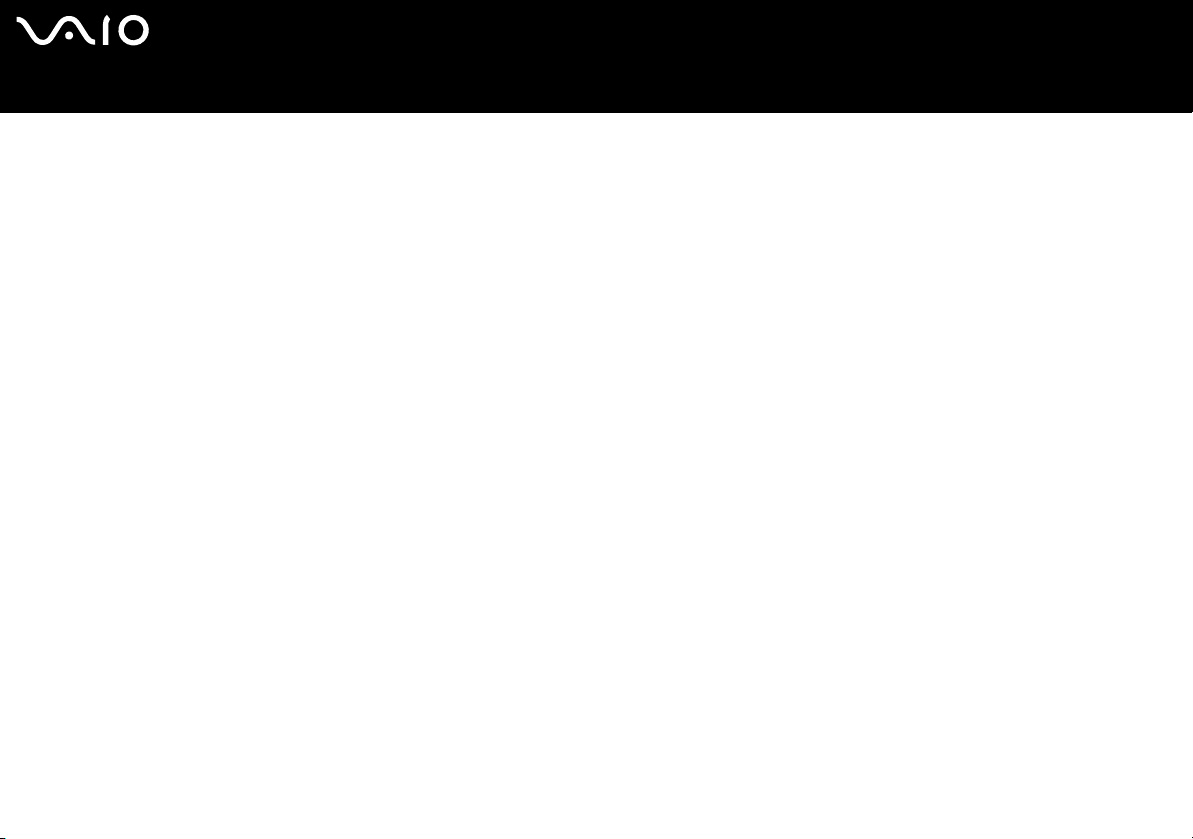
nN
15
Добро пожаловать!
❑ Освещение – Выбирайте для работы места, где свет из окон и от осветительных приборов не создает бликов и не
отражается в дисплее. Используйте отраженный свет, чтобы на дисплее не было ярких отсветов. Можно приобрести
дополнительные приспособления для дисплея, чтобы уменьшить количество бликов. При правильном освещении
работать будет удобнее, а производительность повысится.
❑ Положение внешнего дисплея – При работе с внешним дисплеем установите его на таком расстоянии, чтобы на него
удобно было смотреть. Когда вы сидите перед монитором, экран должен быть на уровне глаз или чуть ниже.
Page 17
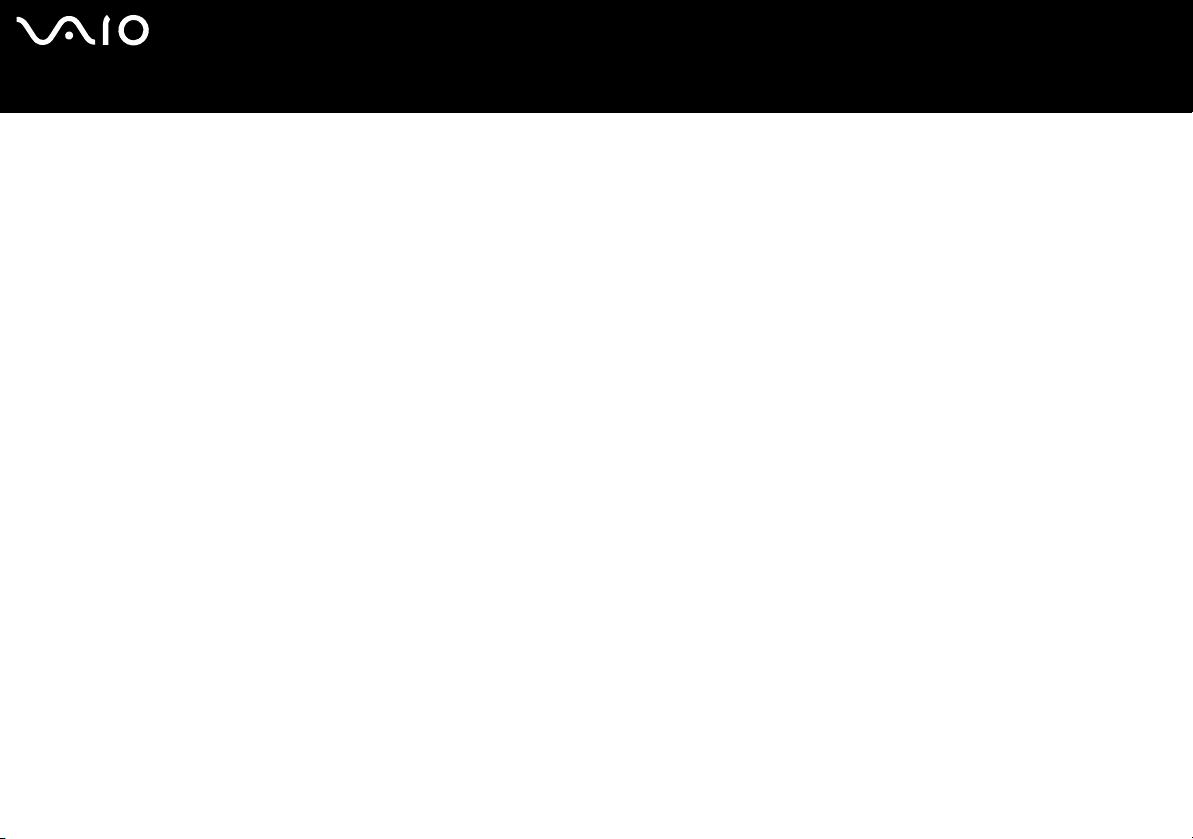
nN
16
Использование компьютера VAIO
Использование компьютера VAIO
Если вы ознакомились с информацией в печатном руководстве Getting Started (Начало работы) и на листе Технические
характеристики и выполнили все инструкции, то можете без опасений приступать к работе с компьютером.
Читайте дальше, чтобы максимально использовать возможности компьютера VAIO.
❑ Подключение источника питания (стр. 17)
❑ Настройка компьютера с помощью Sony Notebook Setup (стр. 26)
❑ Безопасное выключение компьютера (стр. 28)
❑ Использование клавиатуры (стр. 29)
❑ Использование сенсорной панели (стр. 34)
❑ Использование специальных кнопок (стр. 35)
❑ Использование дисковода (стр. 36)
❑ Использование плат PC Card (стр. 42)
❑ Использование карт Memory Stick (стр. 45)
❑ Использование модема (стр. 49)
❑ Использование функций Bluetooth* (стр. 50)
❑ Использование беспроводной локальной сети (WLAN) (стр. 55)
❑ Использование режимов энергосбережения (стр. 61)
Page 18
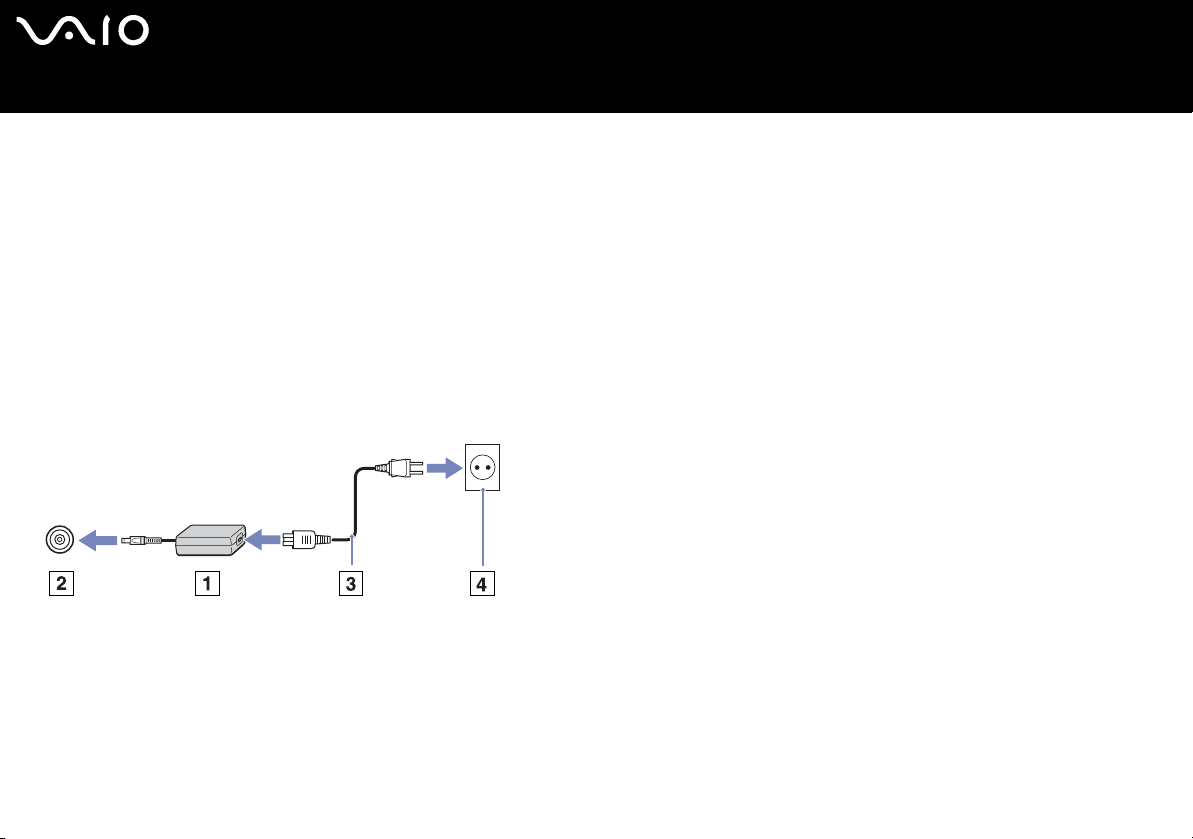
nN
17
Использование компьютера VAIO
Подключение источника питания
В качестве источника питания можно использовать адаптер переменного тока или аккумуляторную батарею.
Использование адаптера переменного тока
Чтобы использовать адаптер переменного тока:
1 Подсоедините кабель адаптера переменного тока (1) к разъему DC In (2) компьютера или док-станции, если вы ей
пользуетесь.
2 Подсоедините один конец шнура питания (3) к адаптеру переменного тока.
3 Второй конец шнура питания вставьте в розетку переменного тока (4).
Светодиодный индикатор на адаптере переменного тока станет зеленым.
✍ При работе с компьютером обязательно используйте адаптер переменного тока, входящий в комплект поставки.
Для полного отключения компьютера от сетевого питания отключите адаптер переменного тока от сети.
Убедитесь в том, что электрическая розетка расположена в легкодоступном месте.
Если компьютер долгое время не будет использоваться, переведите его в спящий режим. Этот режим экономии энергии позволяет
сэкономить время, которое уходит на обычное отключение.
Page 19
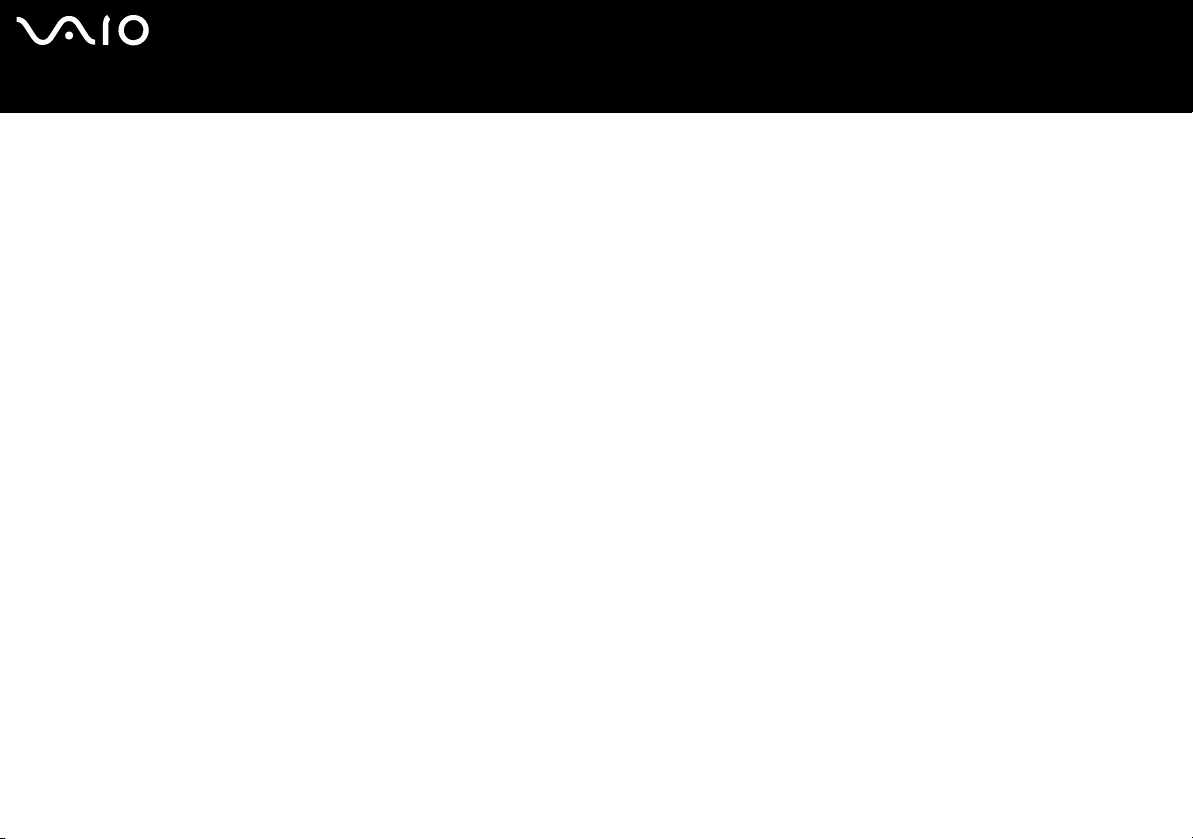
nN
18
Использование компьютера VAIO
Использование аккумулятора
При продаже компьютера прилагаемая аккумуляторная батарея заряжена не полностью. Срок службы батареи указан в
Технические характеристики.
Компьютер оборудован устройством, проверяющим, что используется оригинальная батарея Sony, предназначенная для
этой модели. Если устройство определит, что используется батарея другого типа, а ноутбук окажется:
1. выключен или в спящем режиме, то компьютер не включится, а батарея не будет заряжаться. Замените батарею
оригинальной батареей Sony.
2. включен, то во временном окне будет выведено следующее сообщение: Эту батарею нельзя использовать для
работы с данным компьютером. Используйте только оригинальные батареи Sony, совместимые с этим
компьютером. Нажмите "OK", чтобы перевести компьютер в спящий режим. После этого извлеките батарею и
установите оригинальную батарею Sony. Нажмите OK. Компьютер перейдет в спящий режим. Замените батарею
оригинальной батареей Sony.
!
Некоторые аккумуляторные батареи не соответствуют стандартам качества и безопасности Sony. Для обеспечения безопасности
этот ноутбук может работать только от оригинальных аккумуляторных батарей Sony, предназначенных для этой модели. Если
установить батарею другого типа, она не будет заряжаться, и ноутбук не будет работать.
✍ Нельзя одновременно извлекать оптический диск из оптического дисковода и устанавливать аккумулятор.
Если использовать оптический дисковод во время установки батареи, то лоток для оптического диска может при открытии упереться
в стол.
Page 20
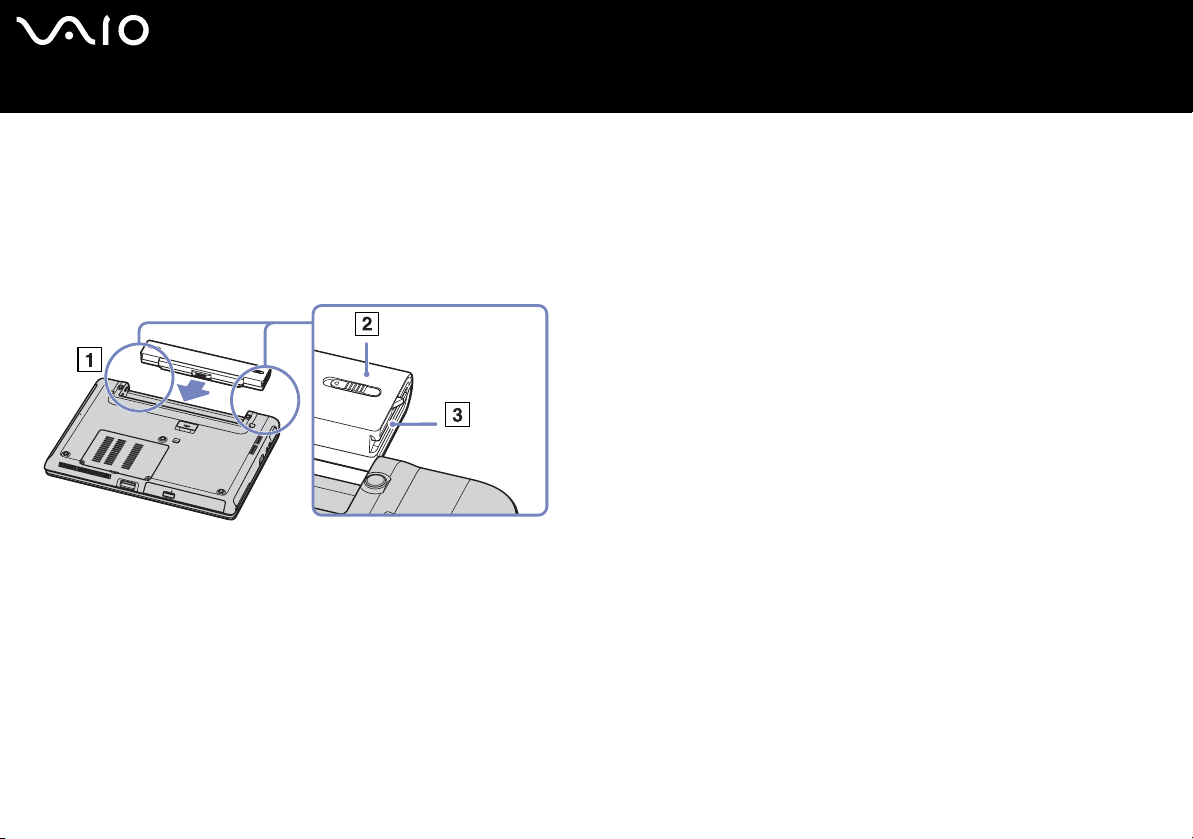
Использование компьютера VAIO
Установка аккумулятора (серия VGN-S)
Чтобы установить батарею:
1 Вставьте батарею в отсек (1) до щелчка.
2 Передвиньте запорный рычаг (2) в положение Lock (Закрыто), чтобы зафиксировать батарею в компьютере.
3 Передвиньте отжимной рычаг (3) в положение Release (Свободно).
✍ Когда компьютер подключен непосредственно к источнику переменного тока, а в батарейный отсек установлена батарея,
используется энергия сети переменного тока.
nN
19
Page 21
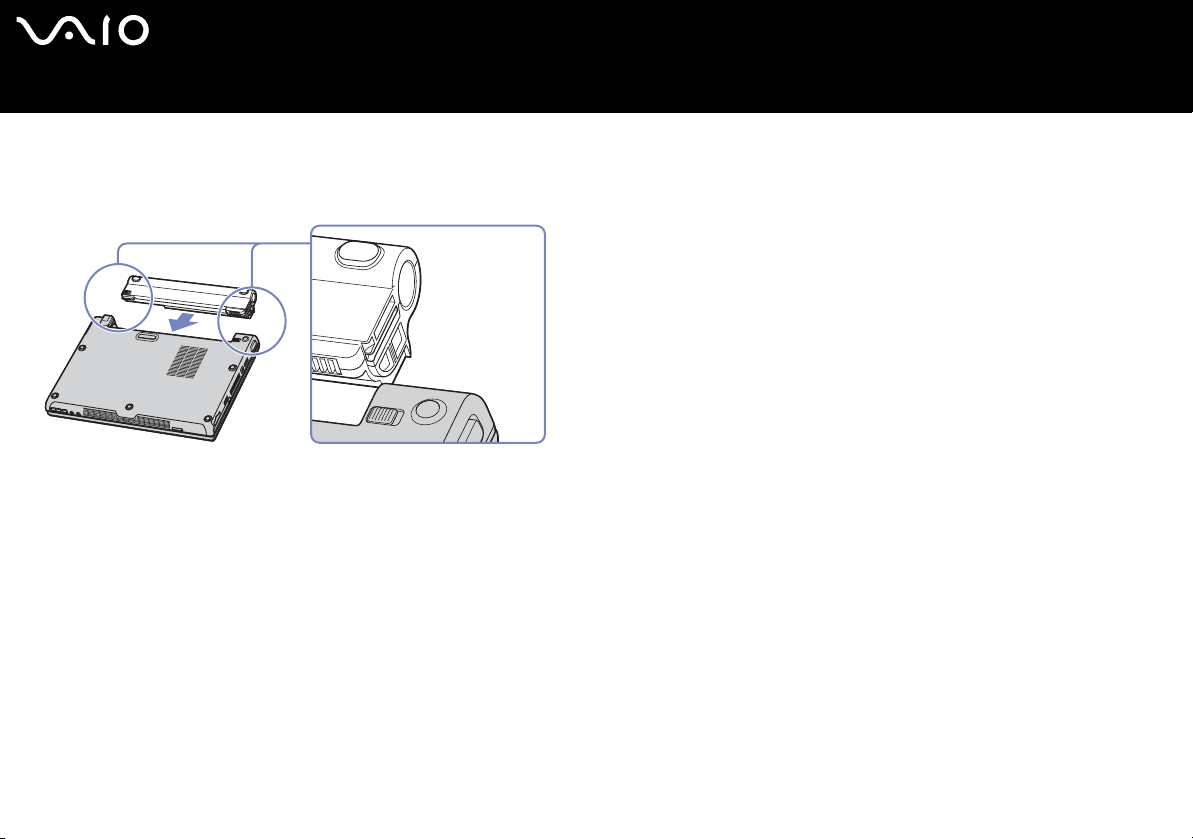
nN
Использование компьютера VAIO
Установка аккумулятора (серия VGN-T)
Чтобы установить батарею:
1 Совместите пазы и разъемы батареи с пазами и разъемами компьютера и задвиньте батарею в отсек до щелчка.
✍ Когда компьютер подключен непосредственно к источнику переменного тока, а в батарейный отсек установлена батарея,
используется энергия сети переменного тока.
20
Page 22
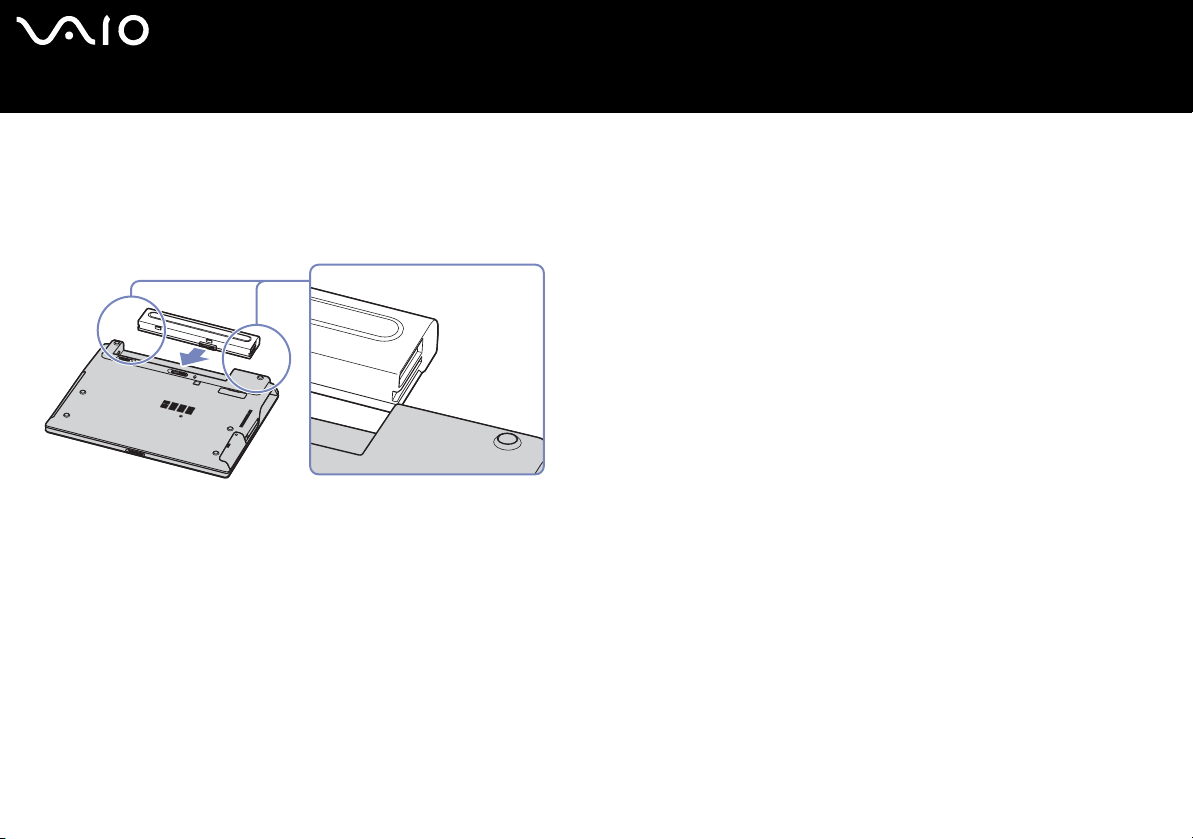
nN
Использование компьютера VAIO
Установка аккумулятора (серия VGN-B)
Чтобы установить батарею:
1 Передвиньте запорный рычаг в положение Unlock (Открыто).
2 Совместите пазы и разъемы батареи с пазами и разъемами компьютера и задвиньте батарею в отсек до щелчка.
3 Передвиньте запорный рычаг в положение Lock (Закрыто), чтобы зафиксировать батарею в компьютере.
✍ Когда компьютер подключен непосредственно к источнику переменного тока, а в батарейный отсек установлена батарея,
используется энергия сети переменного тока.
21
Page 23
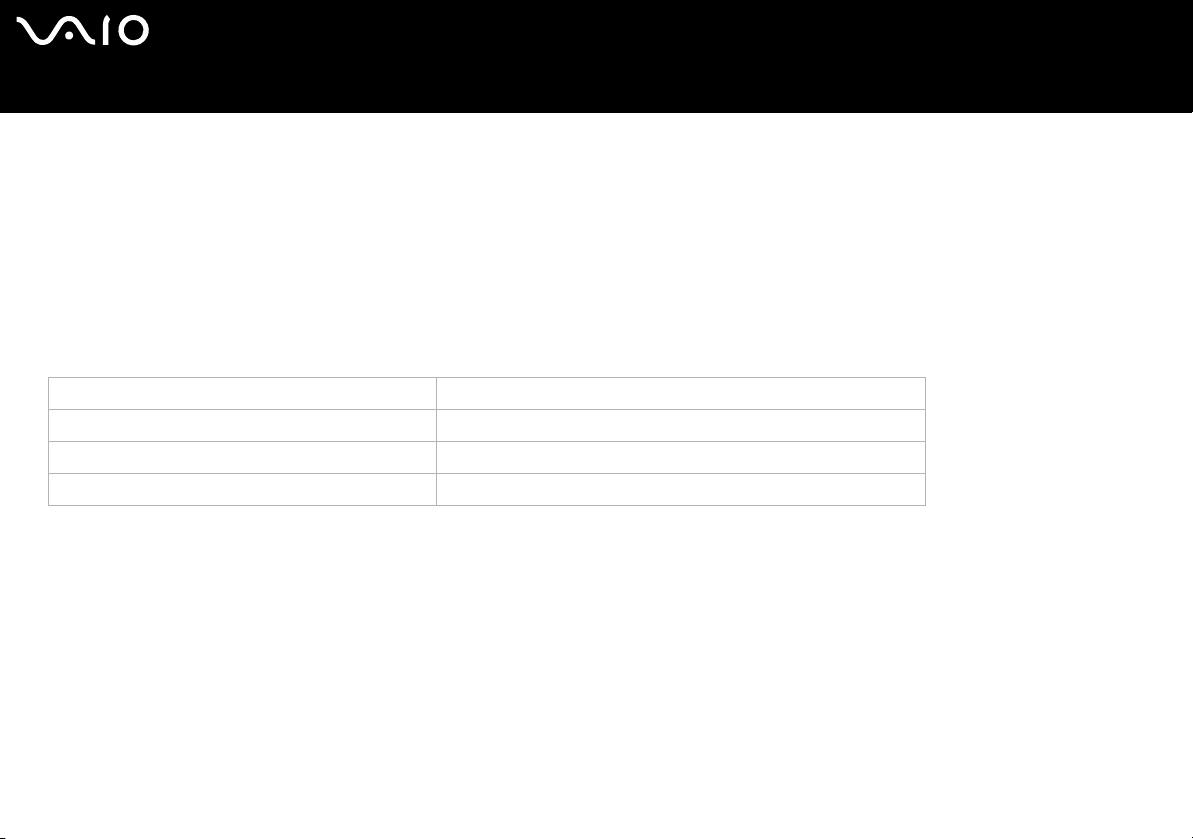
Использование компьютера VAIO
Зарядка батареи
Чтобы зарядить батарею:
1 Подсоедините адаптер переменного тока к компьютеру или док-станции.
2 Установите батарею.
Компьютер автоматически зарядит батарею (в процессе зарядки световой индикатор батареи будет мигать по два раза
подряд).
В зависимости от модели компьютера может быть один или два световых индикатора батареи.
Состояние светового индикатора батареи Значение
Вкл. Компьютер использует питание от батареи.
Однократное мигание Батарея разряжается.
Двукратное мигание Батарея заряжается.
Выкл. Компьютер использует питание от сети переменного тока.
nN
22
Page 24
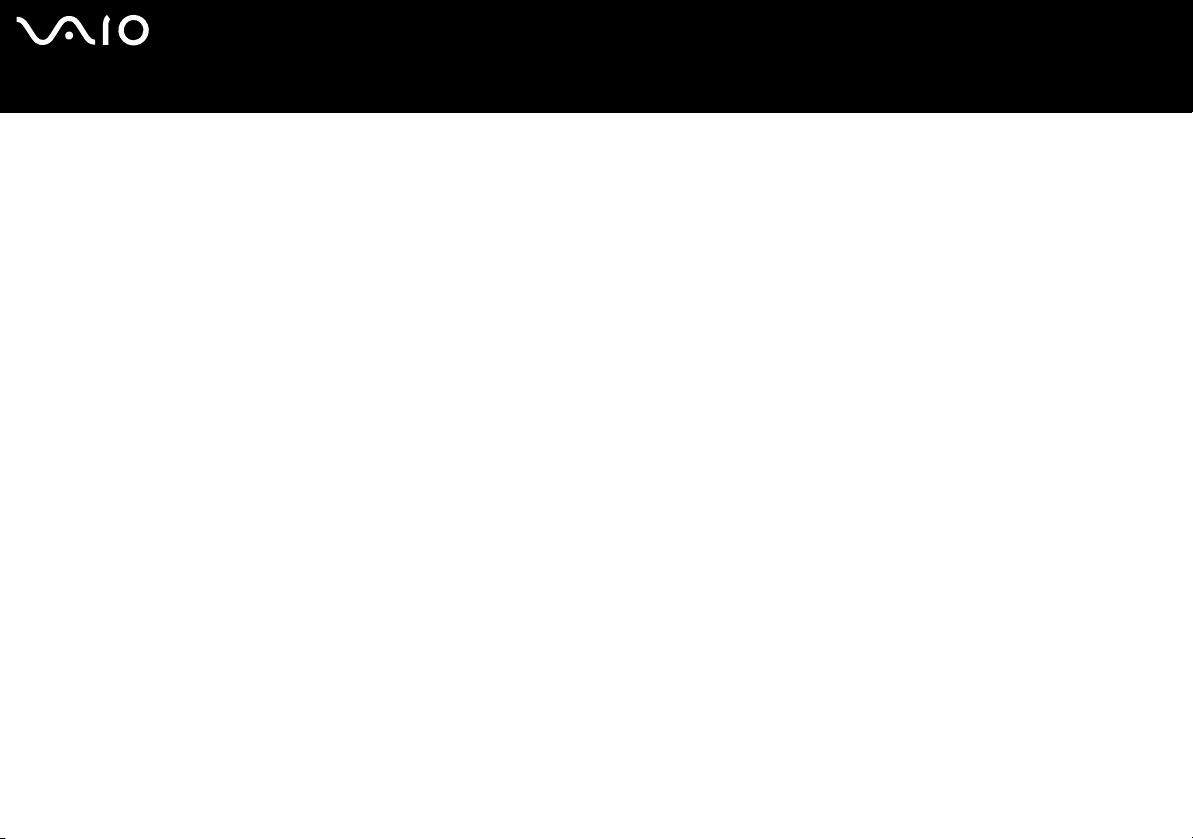
Использование компьютера VAIO
✍ Когда батарея разряжается, мигает и индикатор батареи, и индикатор питания.
Когда компьютер подключен непосредственно к сети переменного тока, не извлекайте батарею. Во время работы с компьютером
батарея будет заряжаться.
Когда уровень заряда батареи опустится ниже 10%, необходимо подсоединить адаптер переменного тока для подзарядки батареи,
либо выключить компьютер и установить полностью заряженную батарею.
С компьютером поставляется ионно-литиевая батарея, которую можно перезарядить в любой момент. Зарядка частично
разряженной батареи не уменьшает срока службы источника питания.
Световой индикатор батареи включен, когда батарея используется в качестве источника питания. Когда срок службы батареи
истекает, индикаторы батареи и питания начинают мигать.
При работе с некоторыми программными приложениями и периферийными устройствами компьютер может не переходить в спящий
режим, даже когда батарея почти разряжена. Во избежание потери данных при работе от батареи следует часто сохранять данные
и вручную активизировать режим управления питанием, например, режим ожидания или спящий режим. Если батарея разрядится
при переходе компьютера в режим ожидания, то все несохраненные данные будут потеряны. Возврат в прежнее рабочее состояние
невозможен. Во избежание потери данных часто их сохраняйте.
Когда компьютер подключен непосредственно к источнику переменного тока, а в батарейный отсек установлена батарея,
используется энергия сети переменного тока.
nN
23
Page 25
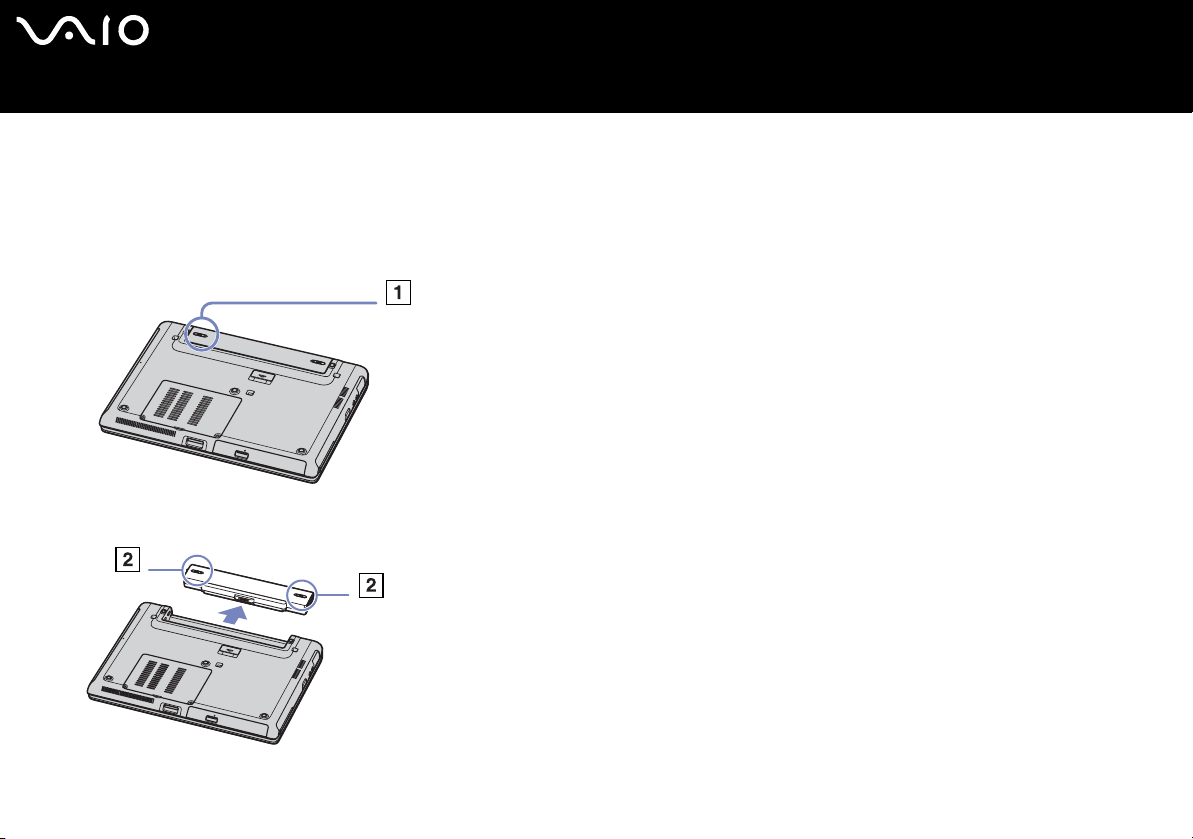
Использование компьютера VAIO
Извлечение аккумулятора (серия VGN-S)
Чтобы извлечь батарею:
1 Выключите компьютер и закройте крышку.
2 Передвиньте запорный рычаг (1) в положение Unlock (Открыто).
3 Передвиньте отжимной рычаг (2), как указано, и, удерживая его, выдвиньте батарею из компьютера.
nN
24
Page 26
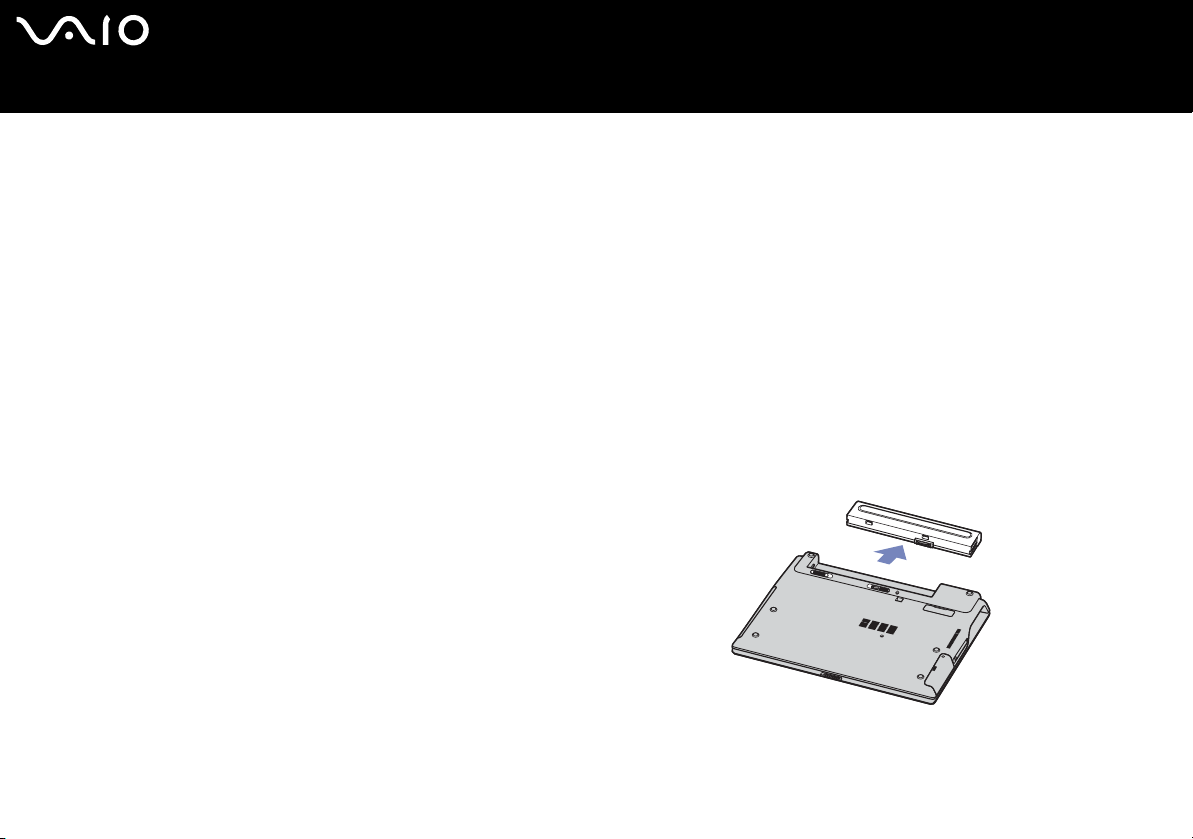
Использование компьютера VAIO
✍ Если компьютер подключен к сети (адаптеру переменного тока), то для извлечения батареи выключать его необязательно.
Извлечение батареи, когда компьютер включен и не подключен к адаптеру переменного тока, или когда компьютер работает в
режиме ожидания, может привести к потере данных.
Извлечение аккумулятора (серия VGN-T)
Чтобы извлечь батарею:
1 Выключите компьютер и закройте крышку.
2 Выдвиньте батарею из компьютера.
✍ Если компьютер подключен к сети (адаптеру переменного тока), то для извлечения батареи выключать его необязательно.
Извлечение батареи, когда компьютер включен и не подключен к адаптеру переменного тока, или когда компьютер работает в
режиме ожидания, может привести к потере данных.
Извлечение аккумулятора (серия VGN-B)
Чтобы извлечь батарею:
1 Выключите компьютер и закройте крышку.
2 Передвиньте запорный рычаг в положение Unlock (Открыто).
3 Передвиньте отжимные рычаги и, удерживая их, выдвиньте
батарею из компьютера.
✍ Если компьютер подключен к сети (адаптеру переменного тока), то
для извлечения батареи выключать его необязательно.
Извлечение батареи, когда компьютер включен и не подключен к
адаптеру переменного тока, или когда компьютер работает в
режиме ожидания, может привести к потере данных.
nN
25
Page 27
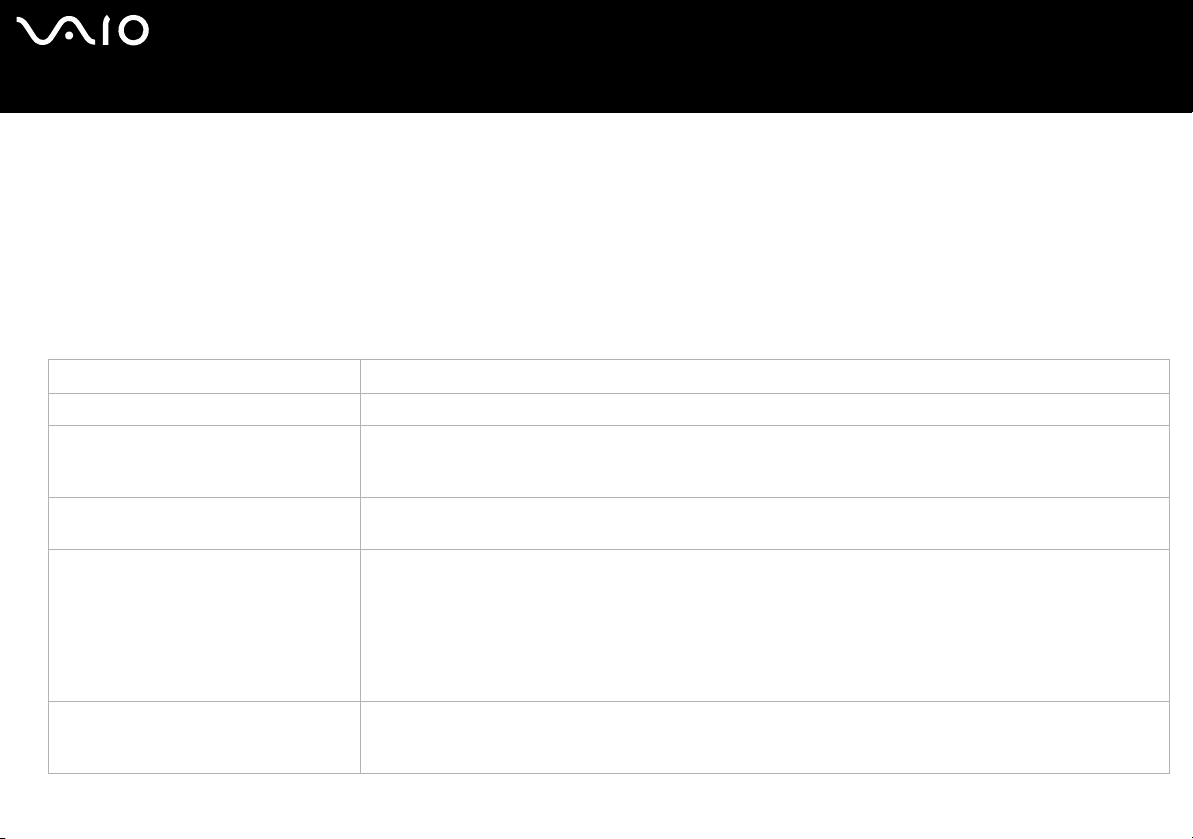
nN
26
Использование компьютера VAIO
Настройка компьютера с помощью Sony Notebook Setup
Утилита Sony Notebook Setup позволяет ознакомиться с информацией о системе, задать настройки системы и установить
защиту компьютера VAIO с использованием пароля.
Чтобы воспользоваться утилитой Sony Notebook Setup:
1 Нажмите кнопку Пуск на панели задач Windows.
2 В разделе Все программы выберите Sony Notebook Setup и нажмите Sony Notebook Setup.
Откроется окно Sony Notebook Setup.
Вкладка Описание
About This Computer Системная информация, в том числе объем памяти, серийный номер и версия BIOS.
Initial Setting Выбор порядка обращения к дисководам и устройствам при загрузке операционной системы. Можно
Device Отключение портов и устройств для высвобождения ресурсов для системы. Чтобы изменить настройки
Кнопки S (в зависимости от модели) Кнопкам S1 и S2 (рядом с кнопкой включения питания) можно присвоить функцию запуска часто
Plug and Display
(в зависимости от модели)
указать жесткий диск и другие диски, установленные в компьютере. Можно изменить громкость звукового
сопровождения загрузки операционной системы.
порта, выберите порт и нажмите Settings на вкладке Device.
выполняемого действия. В утилите Sony Notebook Setup есть несколько предопределенных действий:
Muting* (выключение звука), VAIO Zone (если установлено), Standby (режим ожидания), Hibernate
(спящий режим), Max. Brightness* (макс яркость), Bass Boost (усиление басов)*, VA I O P ower
Management Viewer (средство просмотра управления питанием VAIO)* (если установлено), External
Display (внешний дисплей) и Launch Application (запуск приложения).
* В зависимости от модели компьютера.
По умолчанию, если подключить компьютер к внешнему дисплею, то подключение определится
автоматически и утилита Hotkey также автоматически обеспечит вывод изображения на этот дисплей.
Если требуется отключить эту функцию или изменить настройки, это можно сделать на этой вкладке.
Page 28
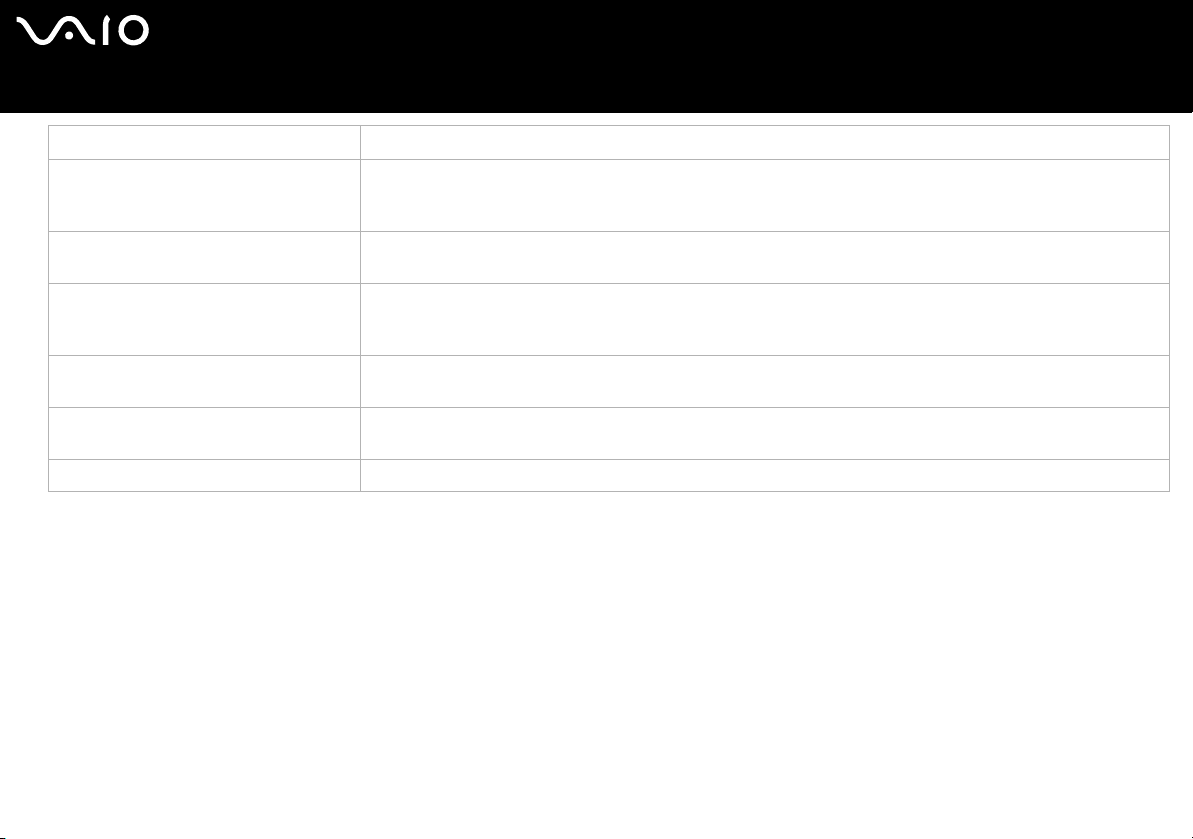
nN
27
Использование компьютера VAIO
Вкладка Описание
Station/Port replicator (репликатор блока/
порта)
(в зависимости от модели компьютера)
Bass boost (усиление басов)
(в зависимости от модели компьютера)
Кнопки S1 и S2
(в зависимости от модели компьютера)
Performance (в зависимости от модели
компьютера)
Кнопки быстрого выбора команд (в
зависимости от модели)
Кнопка DVD (в зависимости от модели) Задание действия, выполняемого при нажатии кнопки DVD.
Здесь можно выбрать цифровой и/или аналоговый вывод на громкоговоритель и оптический вывод на
репликатор базового блока/порта.
Включение и выключение функции Bass Boost (только с наушниками). Кроме того, чтобы проверить
функцию Bass Boost, можно выбрать звуковой файл и воспроизвести его.
Установка функций из выпадающего списка для кнопок S1/S2, расположенных рядом с клавиатурой или
на ЖКД (в зависимости от модели). Выберите External Display (Внешний дисплей) и нажмите Advanced
(Дополнительно), чтобы настроить дисплей.
Выбор конфигурации памяти и графики для контроля над производительностью.
Изменение разрешения экрана после переключения на внешний дисплей
3 Выберите вкладку с теми настройками, которые требуется изменить.
4 По завершении настройки нажмите OK.
После этого действуют новые настройки.
✍ Обратите внимание: при переключении из режима экономии энергии Power Saving Mode в режим приоритета производительности
Performance Priority Mode с помощью утилиты Sony Notebook Setup нижняя панель ноутбука может нагреться. Это связано с
дополнительной нагрузкой на процессор.
Чтобы подробнее узнать о каждом параметре, выведите на экран файл справки. Для этого выберите пункт Справка на экране Sony
Notebook Setup.
Если открыть утилиту Sony Notebook Setup в качестве пользователя с ограниченными правами, то будет выведена только вкладка
About This Computer.
Page 29
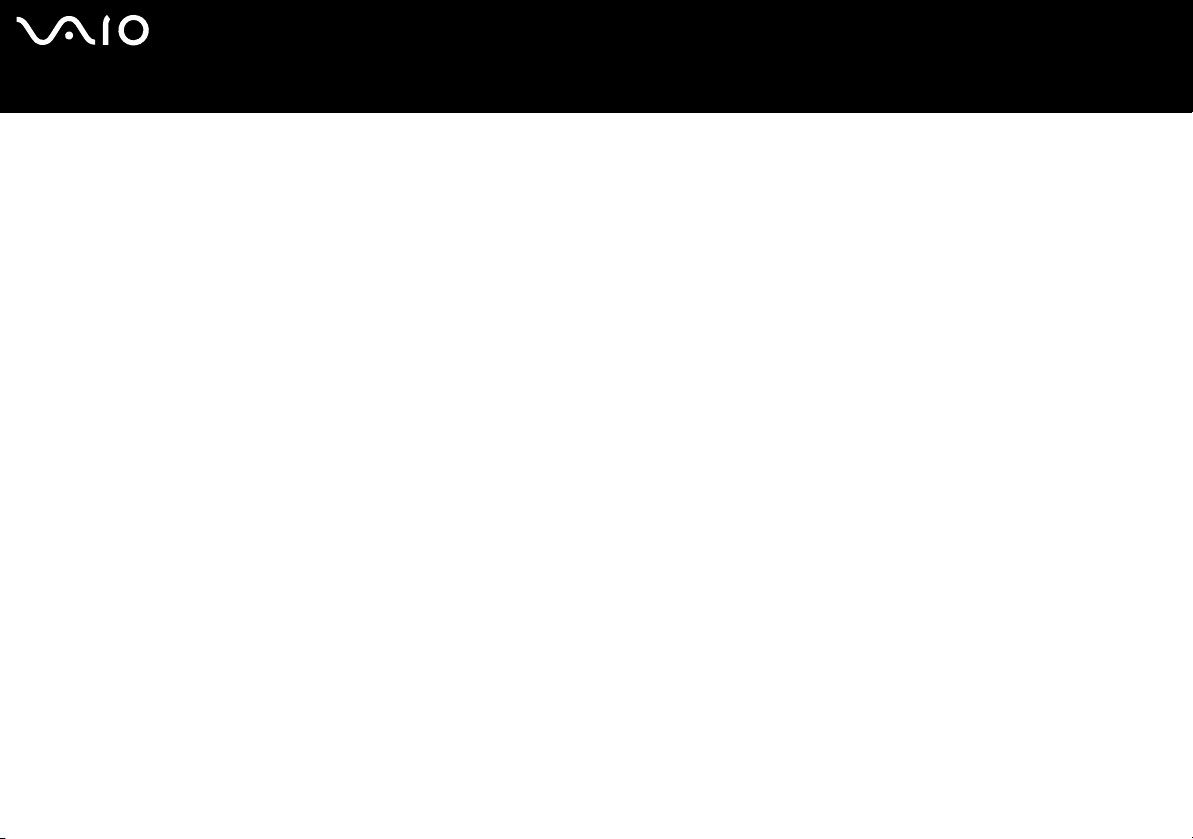
nN
28
Использование компьютера VAIO
Безопасное выключение компьютера
Чтобы не потерять несохраненные данные, важно соблюдать правила выключения компьютера.
Чтобы выключить компьютер:
1 Выключите все периферийные устройства, подключенные к компьютеру.
2 Нажмите кнопку Пуск.
3 Нажмите Выключить компьютер.
Откроется окно Выключение компьютера.
4 Нажмите Выключить.
5 Ответьте на все запросы системы о сохранении документов и сообщения о работе других пользователей и дождитесь,
пока компьютер выключится автоматически.
Индикатор питания выключится.
✍ Если при выключении компьютера возникнут проблемы, см. Руководство по устранению неисправностей и восстановлению
системы VAIO.
Page 30
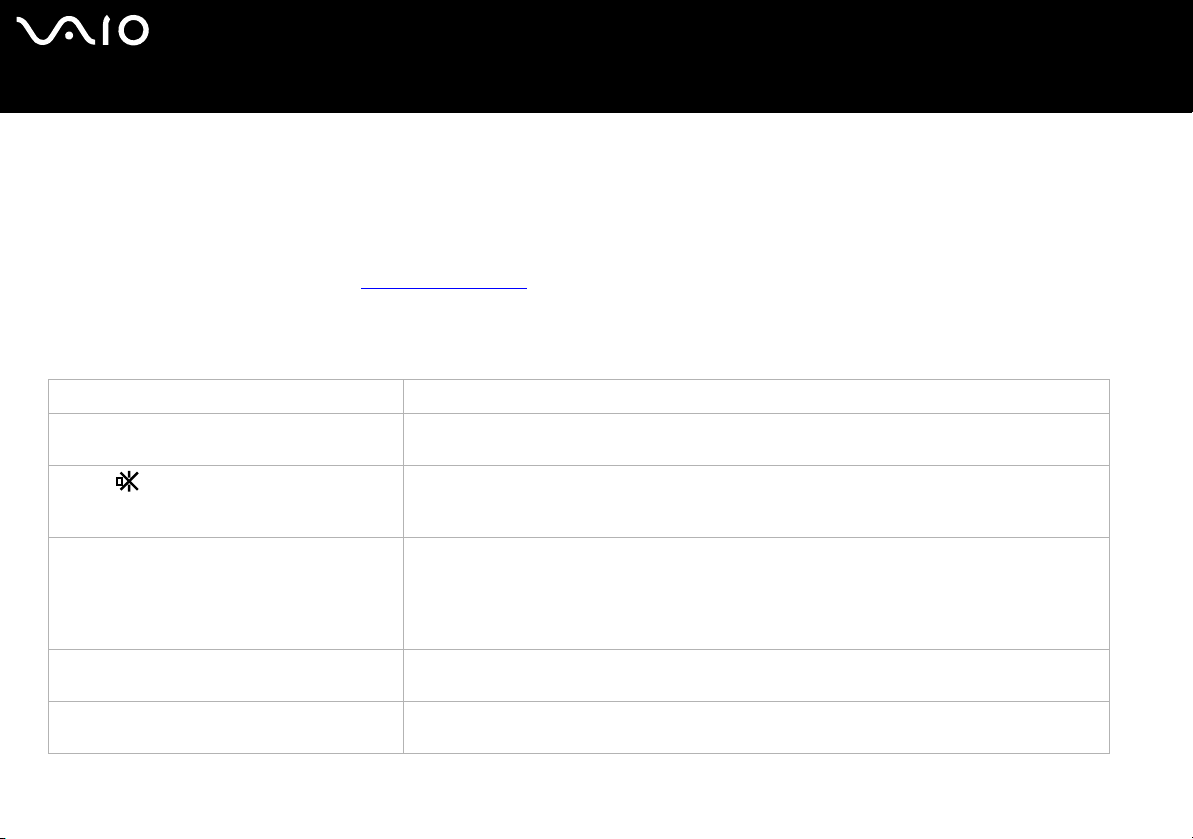
nN
Использование компьютера VAIO
Использование клавиатуры
Клавиатура очень похожа на стандартную компьютерную клавиатуру, но на ней есть дополнительные клавиши для
выполнения специальных задач, характерных для ноутбуков.
Дополнительную информацию о стандартных клавишах см. в Windows Help and Support Center > Пуск > Справка и
поддержка.
Кроме того, на веб-сайте VAIO-Link (www.vaio-link.com
клавиатурой.
Комбинации и функции клавиши <Fn>
Комбинации/Свойство Функции
<Fn> + <Esc>: Режим ожидания Перевод системы в режим ожидания, режим управления энергопотреблением. Чтобы снова
<Fn> + <F2> переключение
громкоговорителя
(в зависимости от модели компьютера)
<Fn> + <F3/F4>: громкость громкоговорителя
(в зависимости от модели компьютера)
<Fn> + <F5>: регулировка яркости
(уменьшение)
<Fn> + <F6>: регулировка яркости
(увеличение)
активизировать систему, нажмите любую кнопку.
Включение и выключение встроенного громкоговорителя.
Включение и выключение звука, выводимого на наушники.
Настройка громкости встроенного громкоговорителя.
Чтобы увеличить громкость встроенного динамика и/или наушников на один уровень,
нажмите <Fn>+<F4> несколько раз.
Чтобы уменьшить громкость встроенного динамика и/или наушников на один уровень,
нажмите <Fn>+<F3> несколько раз.
Уменьшение яркости.
Увеличение яркости.
) есть глоссарий, который может пригодиться при работе с
29
Page 31

Использование компьютера VAIO
Комбинации/Свойство Функции
<Fn> + <F7>*: переключение на внешний
дисплей
<Fn> + <F10>: Масштабирование Нажмите для увеличения. Нажмите еще раз для уменьшения.
<Fn> + <F12>: Спящий режим Обеспечивает самый низкий уровень энергопотребления. При выполнении этой команды
<FN> + <B>
Переключение между выводом изображения на ЖКД, внешний дисплей (или телевизор в
зависимости от того, какое устройство подсоединено) или одновременно на ЖКД и внешний
дисплей. Эта функция доступна только первому пользователю, зарегистрировавшемуся в
системе. Под регистрационной записью второго пользователя она не работает.
состояние системы и периферийных устройств записывается на жесткий диск, и питание
системы выключается. Чтобы вернуть систему в первоначальное состояние, нажмите
выключатель питания и удерживайте его одну секунду для включения питания.
Подробную информацию об управлении питанием см. в разделе Использование режимов
энергосбережения (стр. 61).
Включение функции BassBoost. Усиление басов на всех уровнях без искажения
других частот (только с наушниками).
<FN> + <E>
Открытие лотка для дисков.
! * Эта функция доступна только первому пользователю, зарегистрировавшемуся в системе. Она не будет работать, если
переключиться на учетную запись другого пользователя. Если другому пользователю потребуется вывести изображение на внешний
монитор, то для переключения следует использовать свойства монитора.
✍ Эти функции доступны только после загрузки Windows.
nN
30
Page 32

nN
31
Использование компьютера VAIO
Устранение неполадок со звуком
Динамик не воспроизводит звуки
❑ Возможно, установлена слишком низкая громкость динамика. Нажмите <Fn>+<F4>. несколько раз, чтобы увеличить
громкость.
Серия VGN-T: Нажмите кнопку увеличения громкости Volume Up (+) в правой нижней части ноутбука.
❑ Если компьютер работает от батареи, убедитесь в том, что батарея установлена правильно и заряжена.
❑ Если приложение оснащено собственной системой регулировки громкости, убедитесь в том, что громкость включена.
❑ Проверьте регулировку громкости в Windows.
❑ Серия VGN-T: Убедитесь в том, что не нажата кнопка Mute и не горит светодиод Mute.
Page 33

Использование компьютера VAIO
Индикаторы
Индикатор Функции
Питание
Батарея Указывает на состояние батареи.
Беспроводная локальная сеть Включается, когда беспроводная локальная сеть активизирована. Выключается, когда
Индикатор Bluetooth (в зависимости от модели) Голубой индикатор включается, когда доступны функции Bluetooth.
Memory Stick PRO (в зависимости от модели) Включается, когда используется Memory Stick. Выключается, когда Memory Stick не используется.
Индикатор дисковода (в зависимости от
модели)
Звуковой эффект (в зависимости от модели) Включается, когда включен звуковой эффект.
Выключение звука (в зависимости от модели) Включается, когда звук выключен.
Питание включено: горит зеленый светодиод.
Режим ожидания: мигает желтый светодиод.
беспроводная локальная сеть не активизирована.
Включается, когда используется оптический дисковод. Выключается, когда оптический дисковод
не используется.
nN
32
Page 34

Подсветка Вкл. Выкл.
Жесткий диск
Num Lock
Caps Lock
Scroll Lock
Данные считываются с жесткого диска или
записываются на него.
Включается, когда активны цифровые клавиши на
цифровой клавиатуре.
Включается, когда печатаются заглавные буквы. Чтобы
напечатать строчные буквы, когда нажата клавиша
Caps Lock, нажмите <Shift>.
Включается при изменении способа прокрутки экрана
(не все приложения поддерживают эту функцию).
Доступ к жесткому диску не осуществляется.
Выключается, когда активны буквенно-цифровые клавиши на
основной клавиатуре.
Выключается, когда печатаются строчные буквы (если не
удерживать клавишу <Shift>).
Выключается, когда информация перемещается по экрану, как
обычно.
nN
33
Использование компьютера VAIO
Page 35

nN
Использование компьютера VAIO
Использование сенсорной панели
Клавиатура оснащена сенсорной панелью (1), позволяющей управлять курсором на экране. С помощью встроенной
сенсорной панели можно наводить курсор на объекты, выбирать их, перетаскивать и прокручивать.
Действие Описание
Наведение указателя Проведите одним пальцем по сенсорной панели, чтобы установить
указатель мыши (2) на объект.
Нажатие Нажмите левую кнопку (3) один раз.
Двойное нажатие Нажмите левую кнопку дважды.
Нажатие правой кнопки Нажмите правую кнопку (4) один раз. Во многих приложениях при
этом выводится меню быстрого вызова.
Перетаскивание и выбор Проведите одним пальцем, нажимая при этом левую кнопку.
Прокручивание Для вертикальной прокрутки проведите пальцем вдоль правого края
сенсорной панели. Для горизонтальной прокрутки проведите пальцем
вдоль нижнего края (функция прокрутки доступна только при работе
с приложениями, которые поддерживают прокрутку с помощью
сенсорной панели).
34
Page 36

nN
35
Использование компьютера VAIO
Использование специальных кнопок
❑ Кнопки S1/S2 (в зависимости от модели):
Этим кнопкам быстрого вызова команд можно присвоить функцию запуска часто выполняемого действия.
❑ Кнопка DVD: (в зависимости от модели компьютера):
С помощью этой кнопки загружается VAIO Zone для просмотра DVD.
❑ Кнопки воспроизведения (в зависимости от модели):
Эти кнопки предназначены для работы с различными медиа-проигрывателями.
❑ Кнопки громкости (в зависимости от модели):
Эти кнопки позволяют отрегулировать громкость ноутбука. С помощью кнопки Mute можно выключить громкость, а с
помощью кнопки Sound Effect включить ее. По умолчанию, если музыка не воспроизводится посредством
оригинального программного обеспечения VAIO, то кнопка Sound Effect не включает функцию SonicStage Mastering
Studio Audio Filter.
Использование фильтра конфиденциальности (дополнительная
принадлежность к компьютерам серии VGN-B и VGN-T)
Фильтр конфиденциальности гарантирует, что информацию на компьютере увидит только человек, сидящий перед
экраном. Фильтр конфиденциальности – это поляризованное стекло, которое уменьшает блики и при этом защищает
работу от посторонних взглядов. Оно регулируется под конкретный ноутбук, и его можно не снимать, даже когда ноутбук
закрыт.
Чтобы установить фильтр конфиденциальности:
1 Снимите пластиковую крышку с задней панели компьютера.
2 Убедитесь в наличии трех выступов вверху и двух внизу.
3 Осторожно установите фильтр на экран, вводя выступы в зазоры.
Будьте осторожны при снятии фильтра конфиденциальности с ЖКД, поскольку можно поцарапать экран.
Page 37

Использование компьютера VAIO
Использование дисковода
Компьютер оснащен дисководом. Подробную информацию о модели см. в Технические характеристики.
Чтобы вставить диск:
1 Включите компьютер.
2 Нажмите кнопку выброса (1), чтобы
открыть дисковод.
Лоток откроется.
3 Установите диск в середину лотка
наклейкой вверх до щелчка.
4 Осторожно нажмите на лоток,
чтобы его закрыть.
ЁИзображение может отличаться от вашей
модели ноутбука.
✍ Если при использовании дисков
возникнут сложности, см. печатное
Руководство по устранению
неисправностей и восстановлению
системы VAIO и раздел Устранение
неисправностей VAIO – запись DVD и
CD в Windows Help and Support Center.
nN
36
Page 38

nN
37
Использование компьютера VAIO
Чтение и запись CD и DVD
Для достижения максимальной эффективности записи данных на диск следуйте нашим рекомендациям:
❑ Чтобы данные на диске могли быть считаны оптическим дисководом, при его открытии надо закрыть программное
обеспечение для записи. Для завершения процесса следуйте инструкциям, прилагающимся к программному
обеспечению.
❑ Используйте только круглые диски. Не используйте диски других форм (в форме звезды, сердца, карточки и т.д.), т.к.
они могут повредить дисковод.
❑ Не ударяйте и не трясите компьютер по время записи данных на диск.
❑ Для оптимизации скорости записи перед началом записи данных на диск выключите хранитель экрана.
❑ Резидентные дисковые утилиты могут вызвать неустойчивую работу компьютера или потерю данных. Выключите эти
утилиты, прежде чем записывать данные на диск.
❑ Когда используется программное обеспечение для записи дисков, все остальные приложения должны быть закрыты.
❑ Ни в коем случае не касайтесь поверхности диска. Отпечатки пальцев и пыль на поверхности диска могут вызвать
ошибки при записи.
❑ Не переключайте компьютер VAIO в режим сбережения энергии, когда работает предустановленное программное
обеспечение или программы для записи CD.
❑ Никогда не наклеивайте на диск этикетки. Диск будет безвозвратно поврежден.
✍ Запись высокоскоростных CD-RW не поддерживается.
8 см диски можно читать, но нельзя записывать.
Page 39

nN
38
Использование компьютера VAIO
Воспроизведение DVD
Для достижения максимальной эффективности воспроизведения DVD следуйте нашим рекомендациям.
❑ DVD можно воспроизводить с помощью оптического дисковода и программного обеспечения WinDVD for VAIO или
VAIO Zone. Подробную информацию см. в фале справки к программе WinDVD for VAIO.
❑ Серия VGN-T: Для воспроизведения DVD достаточно один раз нажать кнопку DVD.
❑ Прежде чем воспроизводить фильм, записанный на DVD, закройте все открытые приложения.
❑ Не используйте резидентные дисковые утилиты и резидентные утилиты для ускорения дисков, поскольку они могут
нарушить устойчивость системы.
❑ Убедитесь в том, что хранитель экрана выключен.
❑ На дисках DVD указаны коды регионов, обозначающие, в каком регионе и на каком типе проигрывателя можно
воспроизводить диск. На этом проигрывателе можно воспроизводить только те DVD, на которых указано "2" (Европа
принадлежит к региону 2) или "All" (это означает, что DVD можно воспроизводить по всему миру).
❑ Не пытайтесь изменить настройки кода региона дисковода DVD. Гарантия не распространяется на проблемы любого
рода, вызванные изменением настройки кода региона привода DVD.
✍ Если компьютер оснащен функциями беспроводной локальной сети и она активизирована, то при воспроизведении DVD могут быть
сбои звука и изображения.
Page 40

nN
39
Использование компьютера VAIO
Устранение неисправностей: диски
Если возникнут проблемы при работе с модемом, см. печатное Руководство по устранению неисправностей и
восстановлению системы VAIO и обратитесь на веб-сайт VAIO-Link (www.vaio-link.com
Не удается переключиться с ЖКД на телевизор и обратно
Если в оптический дисковод установлен DVD, извлеките его.
Лоток дисковода не открывается
Если не работает кнопка выброса, попробуйте сделать следующее:
❑ Нажмите кнопку Пуск и выберите Мой компьютер. Нажмите правой кнопкой мыши на оптическом дисководе и
выберите Открыть.
❑ Убедитесь в том, что компьютер не находится в режиме ожидания или спящем режиме.
❑ Если это не поможет, попробуйте следующее:
Выключите компьютер и введите какой-либо остроконечный предмет (например, канцелярскую скрепку) в отверстие
под кнопкой выброса, чтобы открыть лоток.
Не удается воспроизвести диск
❑ После установки диска подождите несколько секунд, пока система его распознает, и только после этого попробуйте
получить доступ к диску.
❑ Убедитесь в том, что диск установлен наклейкой вверх.
❑ Если для прочтения диска требуется программное обеспечение, убедитесь в том, что оно установлено в соответствии
с инструкцией.
❑ Проверьте громкость динамика.
❑ Очистите диск подходящим средством.
❑ Убедитесь в том, что компьютер работает только от сети переменного тока, и попробуйте прочитать диск еще раз.
).
Page 41

nN
40
Использование компьютера VAIO
❑ В дисководе может образоваться конденсат. Извлеките диск и оставьте дисковод открытым примерно на час. Пока
будете ждать испарения конденсата, извлеките батарею.
Не удается воспроизвести DVD
❑ Если при попытке использовать проигрыватель DVD появляется предупреждение о несоответствии кода региона,
возможно, DVD несовместим с приводом DVD компьютера. Код региона указан на упаковке диска.
❑ Измените разрешение на Панели управления в разделе Экран на более низкое.
❑ Если есть изображение, но нет звука, проведите следующие проверки:
❑ Убедитесь в том, что на проигрывателе DVD не выключен звук.
❑ Проверьте настройки Основной громкости в разделах Звук и Параметры аудиоустройств.
❑ Если подключен внешний громкоговоритель, проверьте настройку его громкости и соединение между
громкоговорителем и компьютером.
❑ Посмотрите раздел Менеджер устройств и убедитесь в том, что правильные драйверы установлены надлежащим
образом. Чтобы вывести на экран Менеджер устройств, нажмите кнопку Пуск и выберите Панель управления.
Нажмите Производительность и техническое обслуживание. Затем нажмите на значок Система. На вкладке
Оборудование нажмите кнопку Менеджер устройств.
❑ Если диск испачкан или поврежден, компьютер при попытке его прочтения может зависнуть. При необходимости
перезагрузите компьютер, извлеките диск и убедитесь в том, что он чист и не поврежден.
❑ Проверьте настройки возрастных ограничений просмотра в программе для воспроизведения DVD, так как, если они
включены, то некоторые DVD воспроизвести не удастся.
✍ На компьютере по умолчанию установлен код региона DVD 2. Не меняйте эту настройку с помощью функции Смены кода региона
Windows и других программных приложений. Гарантия не распространяется на неисправности системы, вызванные изменением кода
региона DVD пользователем, и за их устранение взимается плата.
Если вы не увидите значка Экран сразу после нажатия на Панели управления, нажмите кнопку Классическое представление
слева.
Page 42

nN
41
Использование компьютера VAIO
Не удается воспроизвести DVD при работе с двумя экранами
❑ В следующих ситуациях проблем не будет:
❑ Когда ЭЛТ- или ЖК-дисплей используется самостоятельно.
Серия VGN-T: Можно использовать ЭЛТ- и ЖК-дисплей одновременно.
❑ При воспроизведении видеофайлов, записанных на жесткий диск, с помощью Windows Media Player 9.
Скорость чтения CD/DVD-RW очень низкая
Вообще, скорость чтения CD/DVD-RW ниже, чем -ROM и -R. Кроме того, скорость чтения значительно варьируется в
зависимости от типа формата.
После закрытия лоток для диска самопроизвольно открывается
❑ Убедитесь в том, что диск установлен наклейкой вверх.
❑ Очистите диск и линзы дисковода подходящим очистителем.
❑ Возможно, диск поцарапан. Поставьте другой диск, чтобы проверить, не в этом ли причина.
❑ В дисководе может образоваться конденсат. Извлеките диск и оставьте дисковод открытым примерно на час. Пока
будете ждать испарения конденсата, извлеките батарею.
Page 43

nN
42
Использование компьютера VAIO
Использование плат PC Card
Компьютер оснащен разъемом для плат PC Card, который поддерживает платы типа I и II. Платы PC Card позволяют
подсоединять внешние переносные устройства.
Установка платы PC Card
Для установки платы PC Card выключать компьютер не требуется.
Чтобы вставить плату:
1 Вставьте плату PC Card в соответствующий разъем лицевой наклейкой и стрелкой вверх.
2 Осторожно нажмите на разъем для PC Card, чтобы он вошел в соединитель.
Система автоматически определит наличие PC Card.
В системной области появится значок Безопасное отключение оборудования .
✍ Если повторно вернуться в обычный режим из режима ожидания или спящего режима, некоторые устройства могут работать
неправильно.
При работе с некоторыми платами PC Card, если переключаться между режимами управления питанием – обычным, режимом
ожидания и спящим режимом, – система может не распознать подсоединенное устройство. Для устранения этой проблемы
перезапустите систему.
Убедитесь в том, что используется последняя версия драйвера, поставляемая производителем PC Card.
Если на вкладке Менеджер устройств в диалоговом окне Параметры системы присутствует восклицательный знак (!), удалите
драйвер и снова установите его.
Page 44

nN
43
Использование компьютера VAIO
Для установки и извлечения платы PC Card выключать компьютер не требуется.
Не применяйте силу при установке платы PC Card в разъем, так как можно повредить контакты соединителя. Если возникают
сложности при установке PC Card, проверьте, правильно ли ориентирована плата. Дополнительную информацию по использованию
PC Card см. в руководстве, которое прилагается к этой плате.
При перемещении компьютера не касайтесь головки платы PC Card, так как если ее сдавить или ударить, можно повредить контакты
соединителя.
Когда установлена эта плата, спящий режим управления питанием недоступен. Режим ожидания остается доступен. Рекомендуется
извлечь плату, прежде чем компьютер перейдет в спящий режим в результате нажания клавиш <Fn>+<F12> и когда спящий режим
включается автоматически при работе от батареи.
Page 45

nN
44
Использование компьютера VAIO
Извлечение платы PC Card
Чтобы извлечь плату PC Card, когда компьютер включен, действуйте в соответствии со следующей инструкцией. Если
извлечь ее неправильно, могут возникнуть нарушения в работе системы. Чтобы извлечь плату PC Card, когда компьютер
выключен, пропустите шаги 1-7.
Чтобы извлечь плату:
1 Дважды нажмите значок Безопасное отключение оборудования в системной области.
Откроется диалоговое окно Безопасное отключение оборудования.
2 Выберите оборудование, которое надо отключить.
3 Нажмите Остановить и подтвердите, что устройство можно безопасно отключить от системы.
4 Нажмите OK.
Откроется диалоговое окно с сообщением о том, что безопасное отключение устройства выполнено.
5 Нажмите OK и Закрыть.
6 Отожмите кнопку разблокировки PC Card.
7 Нажмите кнопку разблокировки PC Card еще раз, чтобы выдвинулась плата.
8 Осторожно возьмите карту и извлеките ее из разъема.
✍
Если отсоединить плату PC Card от компьютера, когда он включен, может возникнуть сбой системы с потерей несохраненных данных.
Прежде чем извлечь плату PC Card, нажмите значок PC Card в панели задач и закройте плату. Закройте все приложения,
использующие плату, прежде чем ее извлечь, иначе можно потерять данные.
Устранение неисправностей: платы PC Card
Плата PC Card не работает
❑ Убедитесь в том, что плата совместима с установленной на компьютере версией Windows.
❑ С помощью утилиты Sony Notebook Setup отключите устройства, которыми вы в данный момент не пользуетесь.
Page 46

nN
45
Использование компьютера VAIO
Использование карт Memory Stick
Компьютер VAIO позволяет использовать карты памяти Memory Stick. Memory Stick компактное портативное
универсальное устройство, предназначенное специально для обмена данными и использования данных с совместимыми
изделиями, такими как цифровые фотоаппараты, мобильные телефоны и ручные устройства CLIЙ. Поскольку это съемное
устройство, его можно использовать для внешнего хранения данных.
С помощью технологии флэш-памяти можно загружать любые данные, которые поддаются переводу в цифровой формат,
например, изображения, музыку, текст, звук, фильмы и фотографии. Семейство Memory Stick включает в себя карты
разного объема, совместимые с разными устройствами.
В печатном экземпляре Технические характеристики указано, какие типы карт Memory Stick совместимы с компьютером
VAIO, и возможные ограничения.
❑ Карты Memory Stick можно купить на веб-сайте Sony (www.sonystyle-europe.com) или у местного дилера Sony.
❑ Подробную информацию о совместимости ручных устройств CLIЙ и карт Memory Stick можно найти здесь:
www.clie-link.com
❑ Подробную информацию о совместимости компьютеров VAIO с картами Memory Stick можно найти здесь:
www.vaio-link.com
.
.
Page 47

nN
LOCK
LOCK LOCK
46
Использование компьютера VAIO
Защита Memory Stick от записи
Некоторые карты Memory Sticks оснащены специальным переключателем, позволяющим исключить случайное удаление
ценных данных и запись поверх них.
Передвиньте выступ в горизонтальном или вертикальном направлении, чтобы включить или выключить защиту от записи*.
Когда блокировка выключена, на карту Memory Stick можно записывать данные. Когда блокировка включена, данные
можно считывать с карты Memory Stick, но записывать нельзя.
* Некоторые типа карт Memory Stick не оснащены таким блокиратором.
Page 48

nN
47
Использование компьютера VAIO
Установка карты Memory Stick
Чтобы вставить карту Memory Stick:
1 Сохранив данные с цифрового устройства на карту Memory Stick, вставьте ее стрелкой вверх и в сторону разъема
Memory Stick.
2 Осторожно введите карту в разъем до щелчка.
Система автоматически определит наличие Memory Stick, и эта карта появится в окне Мой компьютер в виде
локального диска.
! При установке Memory Stick в разъем стрелка должна указывать в нужном направлении. Если карта Memory Stick не входит свободно
в разъем, не давите на нее, чтобы не повредить компьютер или карту.
Загрузка больших объемов данных, например, видеоклипов, может занять продолжительное время.
Page 49

Использование компьютера VAIO
Извлечение карты Memory Stick
Чтобы извлечь карту Memory Stick:
1 Убедитесь в том, что индикатор обращения к диску выключен.
2 Нажмите на карту Memory Stick в направлении внутрь компьютера.
Memory Stick выдвинется наружу.
3 Извлеките карту из разъема.
✍ Будьте осторожны при извлечении карты Memory Stick, она может быть неожиданно выброшена из гнезда.
Рекомендуется извлекать карту Memory Stick перед выключением компьютера.
Не извлекайте карту Memory Stick, пока горит ее индикатор. В противном случае можно потерять данные.
nN
48
Page 50

nN
49
Использование компьютера VAIO
Использование модема
Компьютер оснащен внутренним модемом. Чтобы пользоваться интерактивными службами и интернетом, надо
подключиться к телефонной линии, зарегистрировать в оперативном режиме компьютер и программное обеспечение и
связаться по электронной почте с VAIO-Link.
Для подключения кабеля модема, входящего в комплект поставки, к телефонной линии используйте одиночный разъем
RJ-11.
Устранение неисправностей модем
Серия VGN-T: Встроенный модем отключен, когда в Параметрах питания выбрана схема питания от батарей VAIO Ultimate
Battery и ноутбук работает от батарей.
Если возникнут сложности при работе с модемом, см. печатное Руководство по устранению неисправностей и
восстановлению системы VAIO и веб-сайт VAIO-Link (www.vaio-link.com
).
Page 51

nN
50
Использование компьютера VAIO
Использование функций Bluetooth*
Если ноутбук оснащен функциями Bluetooth*, то можно установить беспроводную связь между ноутбуком и другими
устройствами Bluetooth, например, другим ноутбуком, мобильным телефоном или модемной станцией. Можно передавать
данные между этими устройствами без использования кабелей на расстояние до 10 метров прямой видимости.
Чтобы подключить устройство Bluetooth:
1 Включите кнопку Wireless (Беспроводная связь) на переднем торце ноутбука.
Откроется диалоговое окно Switch wireless devices (Включение и выключение беспроводных устройств).
2 Выберите вариант Bluetooth.
3 Нажмите OK.
∗
Дополнительную информацию см. в печатной версии Технические характеристики.
✍ Прежде чем приступать к использованию функций Bluetooth, ознакомьтесь с Правовые положения.
Полоса частот 2,4 ГГц, на которой работают устройства Bluetooth и беспроводной локальной сети, используется различными
устройствами. В устройствах Bluetooth применяется технология для минимизации помех от других устройств, использующих ту же
длину волны. Скорость связи и расстояния могут быть меньше стандартных значений. Помехи от других устройств могут привести к
прекращению связи. Нельзя одновременно использовать функцию Bluetooth и беспроводные устройства связи, работающие на
частоте 2,4 ГГц, такие как плата PC Card беспроводной локальной сети.
! Функции Bluetooth могут оказаться недоступны из-за устройств других производителей и версий программного обеспечения,
используемых сторонними компаниями.
! При покупке устройства с технологией Bluetooth проверьте его работоспособность.
Page 52

nN
51
Использование компьютера VAIO
Безопасность Bluetooth
В технологии беспроводной связи Bluetooth предусмотрена функция аутентификации, позволяющая контролировать, с кем
осуществляется связь. Аутентификация позволяет защитить ноутбук от доступа со стороны анонимных устройств
Bluetooth.
Когда два устройства с Bluetooth связываются в первый раз, для их регистрации должен быть установлен общий пароль,
необходимый для аутентификации. После регистрации устройства заново вводить пароль не требуется.
Можно изменить настройки, чтобы запретить или ограничить обнаружение другими устройствами Bluetooth.
Связь с другим устройством Bluetooth
Можно обмениваться данными с другими устройствами Bluetooth, например, с другим ноутбуком, мобильным телефоном
или модемной станцией, без использования кабелей.
Для обмена данными с другим устройством Bluetooth:
1 Включите кнопку Wireless (Беспроводная связь).
2 Нажмите кнопку Пуск > Панель управления > Соединения с сетями и интернетом > Устройства Bluetooth.
Откроется диалоговое окно Устройство Bluetooth.
3 Нажмите кнопку Добавить.
Откроется диалоговое окно Мастер добавления устройств Bluetooth.
4 Установите флажок для опции Устройство настроено и готово к установке и нажмите Далее.
5 Выберите удаленное устройство, к которому надо подключиться. При необходимости прокрутите Список устройств
Bluetooth вверх или вниз, чтобы сделать выбор. Нажмите кнопку Далее.
Page 53

6 Выберите один из следующих параметров:
❑ Чтобы система Windows предоставила пароль, надо
нажать кнопку Выбрать пароль.
❑ Если пароль есть в документации другого устройства
Bluetooth, нажмите кнопку Использовать пароль из
документации и введите пароль.
❑ Если хотите задать собственный пароль, нажмите кнопку
Разрешить использовать собственный пароль и
введите пароль.
❑ Если устройство не использует пароль, нажмите кнопку
Не использовать пароль.
7 Для продолжения нажмите кнопку Далее.
8 После успешной аутентификации удаленного устройства
нажмите кнопку Готово.
✍ Пароль каждый раз может быть разным, но он должен быть
одинаковым для обеих сторон.
Для некоторых устройств, таких как мышь, пароль ввести нельзя.
nN
52
Использование компьютера VAIO
Page 54

nN
53
Использование компьютера VAIO
Обмен данными с другим устройством Bluetooth с использованием Мастера передачи
файлов Bluetooth
Данные, например, файлы или изображения, можно легко передать на другое устройство Bluetooth.
Для передачи данных с одного устройства Bluetooth на другое:
1 Нажмите кнопку Пуск > Программы > Стандартные > Связь > Мастер передачи файлов Bluetooth.
Откроется Мастер передачи файлов Bluetooth.
2 Для продолжения нажмите кнопку Далее.
Остановка соединения Bluetooth
Чтобы прекратить соединение Bluetooth, выключите кнопку Wireless (Беспроводная связь) на переднем торце ноутбука.
Светодиод Bluetooth выключится.
Устранение неисправностей: Bluetooth
Не удается использовать функции Bluetooth
❑ Если светодиод Bluetooth выключен, включите кнопку Wireless.
❑ Когда компьютер работает в режиме энергосбережения, функция Bluetooth недоступна. Вернитесь в обычный режим и
включите кнопку Wireless на ноутбуке.
Не удается найти устройство Bluetooth, с которым необходимо установить связь.
❑ Если устройство подключено одновременно к другим устройствам, его может не оказаться на вкладке Устройства
диалогового окна Панель удаленного устройства Bluetooth, или может оказаться, что обмениваться с ним данными
нельзя.
❑ Убедитесь в том, что в устройстве, с которым необходимо установить связь, включена функция Bluetooth. Подробную
информацию см. в руководстве к другому устройству.
Page 55

nN
54
Использование компьютера VAIO
❑ Если устройство, с которым надо установить связь, уже обменивается данными с другим устройством Bluetooth,
возможно, не удастся его обнаружить и обеспечить обмен данными между ним и ноутбуком.
❑ Чтобы разрешить устройствам Bluetooth обмениваться данными с ноутбуком, перейдите на вкладку Параметры в
диалоговом окне Устройство Bluetooth и установите флажок для опции Разрешить устройствам Bluetooth
подключение к компьютеру.
Дополнительную информацию о диалоговом окне Устройство Bluetooth см. в разделе Связь с другим устройством
Bluetooth (стр. 51).
Скорость передачи данных низкая.
Скорость передачи данных зависит от препятствий и/или расстояния между двумя устройствами, а также от качества
радиоволны, операционной системы и используемого программного обеспечения. Попробуйте переместить ноутбук или
установить устройства рядом друг с другом.
Не удается установить связь с другим устройством, хотя оно находится в пределах 10 метров от
ноутбука.
❑ Расстояние, на котором возможна передача данных, может оказаться меньше 10 метров в зависимости от препятствий
между двумя устройствами, качества радиоволны, операционной системы и используемого программного обеспечения.
Попробуйте переместить ноутбук или установить устройства ближе друг к другу.
❑ Если устройство, с которым надо установить связь, уже обменивается данными с другим устройством Bluetooth,
возможно, не удастся его обнаружить и обеспечить обмен данными между ним и ноутбуком.
❑ Убедитесь в том, что в устройстве, с которым необходимо установить связь, включена функция Bluetooth. Подробную
информацию см. в руководстве к другому устройству.
Page 56

nN
55
Использование компьютера VAIO
Использование беспроводной локальной сети (WLAN)
Благодаря технологии беспроводной локальной сети (WLAN)* Sony все цифровые устройства со встроенными функциями
WLAN могут свободно обмениваться данными по мощной сети. WLAN это сеть, в которой пользователь переносного
компьютера может подключиться к локальной сети через беспроводное (радио-) соединение. Так что больше не требуется
протягивать кабели и провода по стенам и потолкам.
Sony WLAN поддерживает все обычные функции Ethernet и обладает дополнительными преимуществами мобильности и
роуминга. Доступ к информации, Интернету/корпоративной сети и сетевым ресурсам обеспечен даже на встречах и в пути.
Можно обмениваться данными без точки доступа между ограниченным числом компьютеров (компьютер-компьютер)
или с точкой доступа, что позволяет создать полноценную сеть (инфраструктура).
* В зависимости от модели.
✍
В некоторых странах использование WLAN может быть ограничено местными нормативными актами (например, может быть
ограничено число каналов). Поэтому, прежде чем включать функции WLAN, внимательно прочтите буклет
том, как выбрать канал, мы расскажем далее в этом руководстве (см.
В сетях WLAN применяется стандарт IEEE 802.11b/g, определяющий используемую технологию. Стандарт включает в себя метод
шифрования –
Protected Access, предложенный совместно IEEE и Wi-Fi Alliance, – это спецификация методов повышения безопасности, основанных на
стандартах и обеспечивающих возможность взаимодействия, повышающих уровень защиты данных и контроля доступа для существующих
сетей WiFi. При разработке спецификации WPA обеспечена совместимость снизу вверх со спецификацией IEEE 802.11i. Применяется
усовершенствованный метод шифрования данных TKIP (протокол временной целостности ключа), а также аутентификация пользователей
с помощью 802.1X и EAP (расширяемого протокола аутентификации)). Шифрование данных защищает уязвимое беспроводное соединение
между клиентами и точками доступа. Кроме того, есть и другие типичные механизмы обеспечения безопасности локальных сетей,
гарантирующие конфиденциальность, например, защита паролем, сквозное шифрование, виртуальные частные сети и аутентификация.
Устройства беспроводной локальной сети используют стандарт IEEE 802.11a и не могут обмениваться данными с устройствами
стандарта IEEE 802.11b или g из-за разницы частот. Устройства беспроводной локальной сети, использующие стандарт IEEE 802.11g,
могут обмениваться данными только с устройствами стандарта IEEE 802.11b, но не a.
IEEE 802.11b: Стандартная скорость – 11 Мбит/с, то есть в 30 – 100 раз быстрее, чем по стандартному коммутируемому соединению.
IEEE 802.11g: Стандартная скорость – 54 Мбит/с, то есть примерно в 5 раз быстрее, чем при работе с устройством беспроводной
локальной сети стандарта IEEE 802.11b.
Wired Equivalent Privacy
(WEP), который представляет собой протокол безопасности и
Как выбрать канал беспроводной локальной сети (стр. 59)
WiFi Protected Access
Правовые положения.
(WPA – WiFi
О
).
Page 57

nN
56
Использование компьютера VAIO
Связь без точки доступа (компьютер-компьютер)
Сеть "компьютер-компьютер" – это сеть, в рамках которой локальная сеть создается только из беспроводных устройств
без центрального контроллера или точки доступа. Каждое устройство обменивается данными напрямую с другими
устройствами в сети. Сеть "компьютер-компьютер" легко организовать дома.
Для обмена данными без точки доступа (компьютер-компьютер):
1 Включите кнопку Wireless (Беспроводная связь).
Если компьютер поддерживает технологию Bluetooth, откроется диалоговое окно Коммутатор беспроводных
устройств.
Поставьте флажок для опции Включить беспроводную локальную сеть 2,4 ГГц, снимите флажок опции Включить
устройство Bluetooth и нажмите кнопку OK.
Загорится индикатор беспроводной локальной сети.
2 Нажмите правой кнопкой мыши на значок сети в панели задач, отображающий Подключение к беспроводной сети.
3 Нажмите Просмотр доступных беспроводных сетей.
Откроется диалоговое окно Подключение к беспроводной сети.
4 Нажмите ссылку Изменение дополнительных настроек.
Откроется диалоговое окно Параметры подключения к беспроводной сети.
5 Перейдите на вкладку Беспроводные сети.
6 Нажмитекнопку Добавить.
Откроется диалоговое окно Параметры беспроводной сети.
7 Введите Имя сети (SSID)*.
8 Выберите Открыть в выпадающем списке Аутентификация сети.
9 Выберите WEP в выпадающем списке Шифрование данных , если хотите использовать шифрование данных.
10 Выключите кнопку параметра Ключ предоставляется автоматически.
Появится некоторая информация.
Page 58

nN
57
Использование компьютера VAIO
11 Введите Сетевой ключ*.
12 Введите тот же Сетевой ключ повторно для подтверждения.
13 Поставьте флажок в окне Это компьютерная (специальная) сеть, точки беспроводного доступа не используются
внизу экрана.
14 Нажмите OK.
Имя сети появится в списке Избранных сетей.
15 Нажмите OK.
Созданная сеть появится в списке.
Компьютер готов к обмену с другим компьютером.
* Для обмена данными между двумя или более компьютерами следует настроить все компьютеры одинаково.
Это означает, что на всех компьютерах надо ввести одинаковое Имя сети и одинаковый Сетевой ключ.
✍ Во Франции при работе с WLAN на улице законом разрешено использовать только определенные каналы. Дополнительную
информацию см. в буклете Правовые положения.
Сеть с архитектурой "компьютер-компьютер" не поддерживает WPA.
Сетевой ключ может содержать символы ASCII и шестнадцатеричные символы:
ASCII: Основа наборов символов почти всех современных компьютеров. ASCII – это код для представления символов английского
алфавита в виде чисел, где каждой букве присвоен номер от 0 до 127.
Шестнадцатеричные символы: Численное представление с использованием цифр от 0 до 9, имеющих свое обычное значение, и
букв A-F (или a-f), обозначающих шестнадцатеричные числа со значениями (в десятеричной системе) от 10 до 15.
Page 59

nN
58
Использование компьютера VAIO
Обмен данными с точкой доступа (инфраструктура)
Сеть с инфраструктурой – это сеть, обеспечивающая беспроводным устройствам доступ к существующей проводной
локальной сети путем предоставления точки доступа, например, Sony PCWA-A320 Access Point. Точка доступа
обеспечивает связь между беспроводной и проводной локальными сетями и выступает в качестве центрального
контроллера беспроводной локальной сети. Точка доступа координирует передачу и получение данных с ряда
беспроводных устройств в определенном диапазоне.
Для обмена данными с точкой доступа (инфраструктурой):
1 Настройте точку доступа, как указано в прилагающемся к ней руководстве, и включите ее.
2 Включите кнопку Wireless (Беспроводная связь).
Если компьютер поддерживает технологию Bluetooth, откроется диалоговое окно Коммутатор беспроводных
устройств.
Поставьте флажок для опции Включить беспроводную локальную сеть 2,4 ГГц, снимите флажок опции Включить
устройство Bluetooth и нажмите кнопку OK.
Загорится индикатор беспроводной локальной сети.
3 Нажмите правой кнопкой мыши на значок сети в панели задач, отображающий Подключение к беспроводной сети.
4 Нажмите Просмотр доступных беспроводных сетей.
Откроется диалоговое окно Подключение к беспроводной сети.
В списке появится точка доступа.
Если точки доступа нет, нажмите ссылку Обновить список сетей.
5 Выберите сеть, которую хотите использовать, и нажмите кнопку Подключиться.
Откроется диалоговое окно Подключение к беспроводной сети.
6 Введите Сетевой ключ (если необходим) и нажмите кнопку Подключиться.
Через 30 секунд соединение будет установлено.
После подключения рядом с именем сети появится надпись Соединение установлено.
✍ Дополнительную информацию о настройке точки доступ см. в прилагаемой к ней документации.
Page 60

nN
Использование компьютера VAIO
Как выбрать канал беспроводной локальной сети
Конфигурация 802.11b/g позволяет использовать каналы от 1 до 13.
(a) С точкой доступа ("инфраструктурой")
❑ Используется канал, выбранный точкой доступа.
✍ Подробнее о том, как выбрать канал, который будет использовать точка доступа, см. в соответствующем руководстве.
(b) Без точки доступа ("компьютер-компьютер")
❑ Если беспроводное соединение инициировано компьютером VAIO, то выбирается канал 11.
❑ Если беспроводное соединение инициировано равноправным оборудованием WLAN, то данные в этой сети будут
передаваться по каналу, выбранному этим оборудованием.
✍ Во Франции при работе вне помещения для соединений WLAN можно использовать только определенные каналы. Подробную
информацию см. в буклете Правовые положения.
59
Page 61

nN
60
Использование компьютера VAIO
Устранение неисправностей: беспроводная локальная сеть
Если не удается использовать функцию беспроводной локальной сети, прежде всего, убедитесь в том, что кнопка
беспроводной связи включена. Затем проверьте систему по следующим параметрам.
Нет обмена данными между точкой доступа WLAN и компьютером
❑ Убедитесь в том, что питание точки доступа включено.
❑ Проверьте, есть ли точка доступа в списке Просмотр доступных сетей.
(Нажмите правой кнопкой мыши на значок сети в панели задач, обозначающий Подключение к беспроводной сети.
Нажмите ссылку Просмотр доступных беспроводных сетей).
Если точка доступа есть в списке, выберите ее и нажмите кнопку Подключиться.
Если точки доступа нет, нажмите ссылку Обновить список сетей и создайте сеть (См. Обмен данными с точкой
доступа (инфраструктура) (стр. 58)).
❑ Подключение невозможно из-за слишком большого расстояния или помех. Возможно, придется установить компьютер
так, чтобы препятствий не было, или поставить его ближе к точке доступа.
Скорость передачи данных низкая
❑ Максимальная скорость передачи данных может варьироваться в зависимости от наличия препятствий, расстояния
между устройствами, обменивающимися данными, и радиоволн. Уберите препятствия или установите компьютер
ближе к точке доступа.
❑ Возможно, что точка доступа одновременно обменивается данными с другой точкой доступа. См. руководство к точке
доступа.
❑ Если несколько компьютеров обмениваются данными с точкой доступа, концентрация может оказаться слишком
высокой. Подождите несколько минут и попробуйте получить доступ снова.
❑ Если устройство WLAN стандарта IEEE 802.11g обменивается данными с устройством стандарта IEEE 802.11b, то
скорость снижается. Устройства стандарта IEEE 802.11g работают в 5 раз быстрее устройств стандарта IEEE 802.11b.
Page 62

nN
61
Использование компьютера VAIO
Нет доступа в Интернет
❑ Проверьте настройки точки доступа. См. руководство к точке доступа.
❑ Проверьте, есть ли связь между компьютером и точкой доступа. Если связь есть, рядом с именем сети должна быть
надпись Соединение установлено.
Не удается установить связь с беспроводной локальной сетью
Если возникнут сложности при работе с беспроводной локальной сетью, см. печатное Руководство по устранению
неисправностей и восстановлению системы VAIO и веб-сайт VAIO-Link (www.vaio-link.com
).
Использование режимов энергосбережения
При использовании батареи в качестве источника питания компьютера можно использовать настройки управления
питанием, чтобы продлить срок службы батареи. Помимо режима обычной эксплуатации, в котором можно отключать
некоторые устройства, компьютер может работать в двух режимах энергосбережения – режиме ожидания и спящем
режиме. При использовании батареи в качестве источника питания следует помнить, что компьютер автоматически
переключается в спящий режим, когда уровень заряда батареи опускается ниже определенного значения, независимо от
выбранной настройки управления питанием.
✍ Когда уровень заряда батареи опустится ниже 10%, необходимо подсоединить адаптер переменного тока для подзарядки батареи,
либо выключить компьютер и установить полностью заряженную батарею.
Работа в обычном режиме
Это обычное состояние компьютера, когда он используется. В этом режиме горит зеленый индикатор питания. Для
сбережения энергии на то время, пока компьютер не используется, можно отключить некоторые устройства, например,
ЖКД или жесткий диск.
Page 63

nN
62
Использование компьютера VAIO
Работа в режиме ожидания
В режиме ожидания ЖКД выключается, а жесткий диск и ЦП переключаются в режим низкого потребления энергии.. В
этом режиме мигает желтый индикатор.
Чтобы переключиться в режим ожидания:
Нажмите кнопку Пуск/Выключить компьютер и выберите Режим ожидания.
Или нажмите одновременно клавиши <Fn>+<Esc>.
Чтобы вернуться в обычный режим, нажмите любую кнопку.
✍ Если нажать выключатель питания и удерживать его дольше 4 секунд, то компьютер автоматически выключится. Все несохраненные
данные будут потеряны.
Когда компьютер находится в режиме ожидания, вставить диск нельзя.
Компьютер выходит из режима ожидания быстрее, чем из спящего режима.
В режиме ожидания используется больше энергии, чем в спящем режиме.
Если батарея разрядится при переходе компьютера в режим ожидания, то все несохраненные данные будут потеряны. Возврат в
прежнее рабочее состояние невозможен. Во избежание потери данных часто их сохраняйте.
Компьютер переключается в режим ожидания после 25 минут бездействия. Чтобы этого не происходило, можно изменить
настройки на экране Параметры питания (нажмите правой кнопкой значок состояния питания в панели задач, выберите
Настройка параметров питания, вкладку Схемы питания и измените Настройки оптимизированной схемы питания
VAIO).
Page 64

nN
Использование компьютера VAIO
Использование спящего режима
Состояние системы записывается на жесткий диск, и питание отключается. Даже если батарея разрядится, данные
потеряны не будут. В этом режиме световой индикатор питания выключен.
Чтобы переключиться в спящий режим:
Нажмите <Fn>+<F12>.
На дисплей будет выведет экран спящего режима, и компьютер переключится в этот режим.
Или
Нажмите кнопку Пуск и Выключить компьютер.
На экране Выключения компьютера нажмите Спящий режим, удерживая при этом клавишу <Shift>.
Чтобы вернуться в обычный режим:
Нажмите выключатель питания, чтобы включить компьютер.
Компьютер вернется в прежнее состояние.
✍ Если нажать выключатель питания и удерживать его дольше 4 секунд, то компьютер автоматически выключится.
Если адаптер переменного тока долгое время не используется, переведите компьютер в спящий режим. Этот режим экономии
энергии позволяет сэкономить время, которое уходит на обычное отключение.
Когда компьютер работает в спящем режиме, вставить диск нельзя.
На выход компьютера из спящего режима уходит больше времени, чем на выход из режима ожидания.
На переход в обычный режим из спящего уходит больше времени, чем на переход в обычный режим из режима ожидания.
В спящем режиме используется меньше энергии, чем в режиме ожидания.
Не перемещайте компьютер, пока при переключении в спящий режим не выключится индикатор питания.
63
Page 65

nN
64
Использование компьютера VAIO
Устранение неисправностей: управление питанием
Настройки управления питанием не работают
Операционная система компьютера может работать неустойчиво, если переключиться в режим низкого потребления
энергии, например, спящий, и сменить его до того, как компьютер полностью перейдет в этот режим.
Чтобы компьютер вернулся к устойчивой работе:
1 Закройте все открытые приложения.
2 Нажмите одновременно <Ctrl>+<Alt>+<Delete> и в выпадающем списке выберите Перезапустить.
Произойдет повторный запуск компьютера.
3 Если это не поможет, нажмите выключатель питания и удерживайте его четыре секунды или дольше, чтобы выключить
компьютер.
Управление питанием с помощью VAIO Power Management
Система управления питанием позволяет задавать схемы питания компьютера, который работает от сети переменного
тока или от батарей, в соответствии с требованиями к потреблению энергии.
VAIO Power Management – это программное приложение, разработанное исключительно для компьютеров VAIO. Эта
программа совершенствует функции управления питанием Windows, оптимизирует работу компьютера и продлевает срок
службы батареи.
Включение VAIO Power Management
После запуска компьютера на панели задач появится значок состояния питания. Этот значок показывает, какой
источник питания используется в данный момент, например, сеть переменного тока. Если дважды нажать этот значок,
откроется экран Power Meter, на который выводится состояния питания.
Функции VAIO Power Management дополняют Параметры питания Windows.
Page 66

nN
65
Использование компьютера VAIO
Чтобы включить VAIO Power Management:
1 Нажмите правой кнопкой значок состояния питания в панели задач.
2 Выберите Настройку параметров питания.
Откроется экран Настройки параметров питания.
3 Перейдите на вкладку VAIO Power Management.
Включение схем питания VAIO Power Management
В программе VAIO Power Management предусмотрено несколько стандартных схем питания. Каждая схема представляет
собой комплект настроек управления питанием, предназначенных для решения конкретных задач управления питанием,
от максимального до нулевого потребления энергии.
Чтобы включить схему управления питанием VAIO Power Management:
1 Откройте Adjust Power Properties.
2 Перейдите на вкладку Power Schemes.
3 Выберите схему питания из выпадающего списка Power Schemes.
4 Если теперь перейти на вкладку VAIO Power Management, выбранная схема питания будет указана справа от строки
Power Scheme.
5 При необходимости можно изменить пункты списка, например, яркость ЖКД.
6 Нажмите OK.
Схема питания активизирована.
✍ Для установки схемы питания компьютера требуются права администратора. Если вы единственный пользователь, то такие права у
вас есть; если нет, обратитесь к системному администратору.
Дополнительную информацию о программе VAIO Power Management и схемах питания см. в файле оперативной справки.
Page 67

nN
66
Использование компьютера VAIO
Схема питания Описание
Power Management Off Все функции управления питанием, например, режим ожидания и спящий режим, отключены.
VAIO Optimized Управление питанием включено, когда компьютер работает от сети переменного тока (изначальная
VAIO Maximum Battery Когда компьютер работает только от батареи, а адаптер переменного тока не подключен, эта схема
VAIO Ultimate Battery При работе только от батареи, когда адаптер переменного тока не подключен, этот расширенный вариант
настройка).
обеспечивает экономию энергии, тем самым продлевая срок службы батареи и повышая
производительность. После указанного промежутка времени яркость дисплея уменьшается, и система
переходит в режим ожидания.
схемы VAIO Maximum Battery экономит энергию для определенных устройств.
✍ Если есть переносной ЦП (см. печатную версию Технические характеристики), то на панели задач может быть значок управления
ЦП. Значок управления ЦП показывает состояния управления ЦП (высокоэффективное, адаптивное, срок службы батареи,
пониженное). Чтобы вывести этот значок на экран, нажмите кнопку Advanced на вкладке VAIO Power Management. Поставьте
флажок в окне Show CPU status icon in the taskbar и нажмите OK.
Дополнительную информацию о значке управления ЦП см. в файле оперативной справки (Other Information - Icons on the
Notification Area).
Восстановление настроек по умолчанию
Настройкам схемы питания на вкладке VAIO Power Management можно вернуть значения по умолчанию.
Чтобы восстановить настройки по умолчанию:
1 Перейдите на вкладку VAIO Power Management в окне Параметры питания.
2 Нажмите кнопку Advanced.
Откроется окно VAIO Power Management.
3 Нажмите кнопку Reset by default.
Откроется окно Confirm.
Page 68

nN
67
Использование компьютера VAIO
4 Выберите Restore all power schemes to the original factory default settings.
5 Нажмите OK.
Окно Confirm закроется, и будут восстановлены настройки по умолчанию всех схем питания.
VAIO Power Management Viewer
На некоторых моделях компьютеров установлена программа VAIO Power Management Viewer.
Чтобы включить VAIO Power Management Viewer:
Перейдите на вкладку VAIO Power Management в окне Параметры питания Windows.
Или нажмите кнопку Пуск, выберите Программы и VAIO Power Management, а затем VAIO Power Management Viewer,
чтобы запустить программу просмотра.
В окне VAIO Power Management Viewer две вкладки: Running on batteries и Plugged in. При запуске программы просмотра
автоматически открывается вкладка, соответствующая активной схеме питания компьютера. На каждой вкладке на
диаграмме показана производительность при действующей схеме питания и, заданным цветом, при измененной схема
питания.
Чтобы изменить схему питания:
Выберите нужную схему питания в выпадающем списке VAIO Power Management Viewer.
Чтобы увидеть производительность при использовании схемы питания, измененной с помощью VAIO Power Management:
Когда запущена и программа VAIO Power Management, и VAIO Power Management Viewer, VAIO Power Management Viewer
показывает производительность при использовании схемы питания, измененной с помощью VAIO Power Management.
✍ Программа VAIO Power Management предназначена для настройки и изменения схем питания.
Page 69

Подключение периферийных устройств
Подключение периферийных устройств
Функции компьютера можно расширить, если воспользоваться различными портами, которыми он оснащен.
❑ Подключение док-станции (стр. 69)
❑ Подключение внешнего дисплея (стр. 80)
❑ Выбор режимов отображения (ноутбуки серии VGN-S) (стр. 84)
❑ Выбор режимов отображения (ноутбуки серий VGN-T и VGN-B) (стр. 85)
❑ Использование функции вывода на два дисплея (стр. 87)
❑ Подключение внешних громкоговорителей (стр. 90)
❑ Подключение внешнего микрофона (стр. 91)
❑ Подключение устройства универсальной последовательной шины (USB) (стр. 92)
❑ Подключение принтера (стр. 97)
❑ Подключение устройства i.LINK (стр. 99)
❑ Подключение к сети (ЛВС) (стр. 102)
nN
68
✍ Сведения о расположении портов на компьютере см. в печатной версии Технические характеристики.
Расходные материалы, дополнительные и периферийные устройства Sony можно приобрести в розничном магазине или на веб-сайте
Sony: www.sonystyle-europe.com
Дополнительную информацию о совместимости при подключении см. на веб-сайте VAIO-Link: www.vaio-link.com
Page 70

nN
69
Подключение периферийных устройств
Подключение док-станции
Компьютер поддерживает использование опциональной док-станции. Подсоединение док-станции позволяет подключать
к компьютеру дополнительные периферийные устройства, например, принтер или внешний дисплей.
Серия VGN-S:
1 3 порта USB (стр. 92) 4 Порт для монитора/VGA (стр. 80)
2 Порт для принтера (стр. 97) 5Сеть (стр. 102)
3Разъем DVI-D (стр. 80) 6DC In (стр. 17)
Page 71

Серия VGN-T:
1 DC In (стр. 17) 4 Порт для принтера (стр. 97)
2Сеть (стр. 102) 5 3 порта USB (стр. 92)
Порт для монитора/VGA
3
(стр. 80)
Серия VGN-B:
nN
70
Подключение периферийных устройств
1 Порт DC In (стр. 17) 4 Порт для монитора/VGA (стр. 80)
2 3 порта USB (стр. 92) 5 Порт Ethernet (10BASE-T/100BASE-TX) (стр. 102)
3 Параллельный порт для принтера (стр. 97)
✍ Док-станция работает только от адаптера переменного тока, который поставляется вместе с компьютером. При использовании док-
станции не отсоединяйте адаптер переменного тока от станции и от сетевой розетки, в противном случае можно повредить данные
и оборудование.
Page 72

Подключение периферийных устройств
Подключение компьютера к док-станции (серия VGN-S)
Чтобы подключить компьютер к док-станции, выполните следующее:
1 Отсоедините все периферийные устройства от компьютера.
2 Подключите кабель, подсоединенный к адаптеру переменного тока (1), к разъему DC In (2) на док-станции (3).
3 Подключите шнур питания (4) к адаптеру переменного тока и к розетке электропитания.
nN
71
Page 73

4 Откройте крышку док-станции.
5 Сдвиньте передний рычаг наружу.
nN
72
Подключение периферийных устройств
6 Совместите нижний разъем ноутбука с разъемом на док-станции и нажмите на ноутбук до щелчка.
Page 74

nN
Подключение периферийных устройств
7 Включите ноутбук.
✍ Используйте адаптер переменного тока, входящий в комплект поставки вашего ноутбука, или дополнительно приобретаемый
адаптер Sony.
73
Page 75

nN
Подключение периферийных устройств
Подключение компьютера к док-станции (серия VGN-T)
Если компьютер оснащен док-станцией:
1 Отсоедините все периферийные устройства от компьютера.
2 Подключите кабель, подсоединенный к адаптеру переменного тока (1), к разъему DC In (2) на док-станции (3).
3 Подключите шнур питания (4) к адаптеру переменного тока и к розетке электропитания.
4 Снимите крышку док-станции, расположенную в нижней части ноутбука.
5 Установите ноутбук на док-станцию и нажмите до щелчка.
6 Включите ноутбук.
✍ Используйте адаптер переменного тока, входящий в комплект поставки вашего ноутбука, или дополнительно приобретаемый
адаптер Sony.
74
Page 76

Подключение периферийных устройств
Подключение компьютера к док-станции (ноутбуки серии VGN-B)
Чтобы подключить компьютер к док-станции, выполните следующее:
1 Отсоедините все периферийные устройства от компьютера.
2 Подключите кабель, подсоединенный к адаптеру переменного тока (1), к разъему DC In (2) на док-станции (3).
3 Подключите шнур питания (4) к адаптеру переменного тока и к розетке электропитания.
nN
75
Page 77

Подключение периферийных устройств
4 Откройте крышку док-станции.
5 Совместите нижний разъем ноутбука с разъемом на док-станции и нажмите на ноутбук до щелчка.
nN
76
6 Включите ноутбук.
✍ Используйте адаптер переменного тока, входящий в комплект поставки вашего ноутбука, или дополнительно приобретаемый
адаптер Sony.
Page 78

Подключение периферийных устройств
Отключение компьютера от док-станции (ноутбуки серии VGN-S)
Чтобы отключить компьютер от док-станции, выполните следующее:
1 Отсоедините все периферийные устройства от компьютера.
2 Одновременно нажмите на спусковые рычаги (1).
3 Снимите компьютер с док-станции.
nN
77
4 Закройте крышку разъемов док-станции в нижней части компьютера.
✍ После того как вы сняли компьютер с док-станции, обязательно закройте крышку разъемов док-станции. Если крышка оставлена
открытой, внутрь компьютера может попасть пыль и вызвать неполадки.
Для полного отключения док-станции от сетевого питания отключите адаптер переменного тока от сети.
Page 79

Подключение периферийных устройств
Отключение компьютера от док-станции (ноутбуки серии VGN-T)
Чтобы отключить компьютер от док-станции, выполните следующее:
1 Выключите ноутбук.
2 Выключите все периферийное оборудование, подключенное к ноутбуку.
3 Снимите компьютер с док-станции.
4 Установите крышку разъемов док-станции в нижней части компьютера на место.
✍ Для полного отключения док-станции от сетевого питания отключите адаптер переменного тока от сети.
nN
78
Page 80

nN
79
Подключение периферийных устройств
Отключение компьютера от док-станции (ноутбуки серии VGN-B)
Чтобы отключить компьютер от док-станции, выполните следующее:
1 Остановите работу подключенных периферийных устройств.
2 Снимите компьютер с док-станции.
3 Закройте крышку разъемов док-станции в нижней части компьютера.
✍ После того как вы сняли компьютер с док-станции, обязательно закройте крышку разъемов док-станции. Если крышка оставлена
открытой, внутрь компьютера может попасть пыль и вызвать неполадки.
Для полного отключения док-станции от сетевого питания отключите адаптер переменного тока от сети.
Page 81

nN
80
Подключение периферийных устройств
Подключение внешнего дисплея
К компьютеру можно подключить внешний дисплей. Например, с ноутбуком можно использовать дисплей или проектор.
✍ Перед подключением внешнего дисплея выключите компьютер и периферийные устройства, отключите адаптер переменного тока
и шнур питания.
После подключения все кабелей включите шнур питания в электрическую розетку.
Сначала включите периферийные устройства, затем - компьютер.
Подключенный внешний дисплей может использоваться как второй экран.
Page 82

Подключение периферийных устройств
Подключение дисплея
Дисплей можно подключить непосредственно к компьютеру или через док-станцию.
Чтобы подключить дисплей, выполните следующее:
1 Чтобы подключить монитор VGA, подключите кабель дисплея (1) (не
входит в комплект поставки) к разъему монитора/VGA (2) на
ноутбуке или док-станции.
2 Чтобы подключить монитор TFT/DVI*, подключите кабель дисплея (не
входит в комплект поставки) к разъему DVI-D на док-станции.
3 При необходимости подключите один конец
кабеля питания дисплея (3) к дисплею, а другой конец - к
электрической розетке.
* В зависимости от модели. Для получения дополнительной информации см. лист Технические характеристики.
✍ DVI-D обозначает Цифровой визуальный интерфейс - Цифровой. Он представляет собой 24-контактный разъем DVI,
поддерживающий передачу только цифровых видеосигналов.
Разъем DVI-I (Цифровой визуальный интерфейс - Интегрированный) поддерживает передачу как цифровых, так и аналоговых
видеосигналов. Этот разъем - 29-контактный.
! DVI-I невозможно подключить к кабелю VGA или к разъему DVI-D.
nN
81
Page 83

Подключение периферийных устройств
Подключение мультимедийного дисплея
К компьютеру можно подключить мультимедийный дисплей, в который встроены громкоговорители и микрофон.
Чтобы подключить мультимедийный дисплей, выполните следующее:
1 Подключите кабель дисплея (1) к разъему монитора/VGA (2) на
компьютере.
2 Подключите кабель громкоговорителя (3) к разъему для наушников (4)
на компьютере.
3 Подключите кабель микрофона (5) к разъему для микрофона (6) на
компьютере.
nN
82
Page 84

nN
83
Подключение периферийных устройств
Подключение проектора
Проектор (например, ЖКД-проектор Sony) можно подключить непосредственно к компьютеру или через док-станцию.
Чтобы подключить проектор, выполните следующее:
1 Подключите кабель сигнала RGB (1) к разъему монитора/VGA (2),
обозначенному символом .
2 Подключите аудиокабель (3) (не входит в комплект поставки) к
разъему для наушников (4), обозначенному символом .
3 Подключите кабель сигнала RGB и аудиокабель к разъемам
проектора (5).
4 Подключите шнур питания (6) проектора к розетке
электропитания.
✍ При определенных условиях невозможно одновременно выводить
изображение на ЖК-экран компьютера, внешний дисплей или
проектор
Вывод изображения на ЖК-экран компьютера и внешний монитор можно
переключать нажатием комбинации клавиш <Fn>+<F7>.
.
Page 85

nN
Подключение периферийных устройств
Выбор режимов отображения (ноутбуки серии VGN-S)
В этой модели используется графический контроллер MOBILITY RADEON. Когда к компьютеру подключен внешний
дисплей, можно выбрать, на какой дисплей будет выводиться изображение. Если к компьютеру подключен внешний
дисплей, выводимое изображение можно переключать между ЖК-экраном компьютера и внешним дисплеем.
Перед выбором дисплея необходимо завершить работу системы, подключить к компьютеру внешний дисплей (FDP дисплей на основе плоской панели), панель или монитор и включить компьютер.
Чтобы выбрать дисплей, выполните следующее:
1 Нажмите кнопку Пуск, затем выберите Панель управления.
Появится Панель управления.
2 Дважды нажмите на Экран, затем выберите Дисплей.
Откроется диалоговое окно Свойства дисплея.
3 Выберите вкладку Параметры.
4 Нажмите кнопку Дополнительно.
Появится диалоговое окно Sony Notebook LCD and MOBILITY RADEON Properties.
5 Выберите вкладку Дисплеи.
Выберите значок Монитор, Панель или FPD.
6 Нажмите кнопку Применить и затем OK.
✍ В зависимости от типа подключенного дисплея и проектора невозможно одновременно выводить изображение на ЖК-экран
компьютера, внешний дисплей или проектор.
Перед включением компьютера включите периферийные устройства.
84
Page 86

nN
85
Подключение периферийных устройств
Выбор режимов отображения (ноутбуки серий VGN-T и VGN-B)
В этой модели используется графический контроллер Intel 855GME Integrated Graphics. Когда к ноутбуку подключено
внешнее устройство, можно выбрать, на какой дисплей будет выводиться изображение.
Чтобы подключить внешний дисплей, выполните следующее:
1 Подключите прилагаемый адаптер Ethernet/VGA к разъему монитора компьютера.
2 Подключите внешнее устройство к разъему монитора/VGA адаптера Ethernet/VGA.
3 Нажмите и удерживайте клавишу <Fn> и нажмите клавишу <F7>, чтобы сменить устройство вывода изображения.
Устройство вывода изображения сменяется каждый раз, когда вы нажимаете клавишу <F7>, удерживая клавишу <Fn>
нажатой.
Можно выбрать следующие варианты вывода изображения:
• Только ЖКД: Изображение выводится только на ЖК-экран компьютера.
• Только ЖКД + МОНИТОР (VGA): Изображение выводится одновременно на ЖК-экран компьютера и внешний
дисплей.*
• МОНИТОР (VGA): Изображение выводится только на внешний дисплей.*
• Настройка: На экран выводится окно настройки разрешения внешнего дисплея.
Изображение выводится на внешний дисплей.
Чтобы настроить параметры графического контроллера, выполните следующее:
1 Нажмите кнопку Пуск, затем выберите Панель управления.
Появится Панель управления.
2 Дважды нажмите на Экран, затем выберите Дисплей.
Откроется диалоговое окно Свойства дисплея.
3 Выберите вкладку Параметры.
4 Нажмите кнопку Дополнительно и выберите вкладку Intel Extreme Graphics.
Затем выберите значок Свойства графики.
Page 87

Подключение периферийных устройств
5 Выберите вкладку Устройства.
Выберите значок Монитор, Ноутбук, Intel - вывод одинакового изображения на два дисплея или Расширение
рабочего стола.
6 Нажмите кнопку Применить и затем OK.
* Вывод изображения на внешнее устройство можно выбрать, только если к компьютеру подключен внешний дисплей.
✍ При выборе внешнего дисплея разрешение ЖК-экрана компьютера может измениться автоматически.
nN
86
Page 88

nN
87
Подключение периферийных устройств
Использование функции вывода на два дисплея
Функция вывода на два дисплея позволяет разделить изображение рабочего стола между отдельными дисплеями.
Например, если к разъему монитора подключен внешний монитор, ЖК-экран компьютера и монитор могут
функционировать как один рабочий стол.
Вы можете переместить курсор с одного дисплея на другой. Тем самым вы можете перетаскивать объекты, например,
открытое окно приложения или панель инструментов, с одного дисплея на другой.
Эта конфигурация, при которой один рабочий стол разделен между отдельными дисплеями, называется виртуальным
рабочим столом.
✍ Функция вывода на два дисплея поддерживается не всеми мониторами и телевизорами.
Некоторые прикладные программы могут быть несовместимы с параметрами вывода на два дисплея.
Убедитесь, что при использовании режима вывода на два дисплея ждущий или спящий режимы отключены, иначе компьютер может
не вернуться к обычному режиму работы.
Если для каждого дисплея установлено различное качество цветопередачи, не рекомендуется делить одно окно между двумя
дисплеями - это может привести к ошибкам в работе программного обеспечения.
Установите для каждого дисплея более низкое качество цветопередачи или более низкое разрешение.
Page 89

nN
88
Подключение периферийных устройств
Выбор режима вывода на два дисплея
Чтобы выбрать режим вывода на два дисплея, выполните следующее:
1 Нажмите кнопку Пуск на панели задач Windows.
2 Нажмите Панель управления и затем Экран.
3 Нажмите значок Дисплей и выберите вкладку Параметры.
4 Нажмите на дисплей 2 и установите флажок в поле Расширить рабочий стол Windows на этот монитор.
5 Нажмите кнопку Применить и затем OK.
✍ Функция вывода на два дисплея поддерживается не всеми мониторами и телевизорами.
Настройка качества цветопередачи и разрешения для каждого дисплея
Для каждого дисплея, являющегося частью виртуального рабочего стола, можно настроить качество цветопередачи и
разрешение.
Чтобы настроить качество цветопередачи и разрешение для каждого дисплея, выполните следующее:
1 Нажмите кнопку Пуск на панели задач Windows.
2 Нажмите Панель управления и затем Экран.
3 Нажмите значок Дисплей и выберите вкладку Параметры.
4 Нажмите на дисплей, параметры которого необходимо изменить (1 или 2). качество цветопередачи или разрешение.
5 Чтобы изменить качество цветопередачи, выберите требуемый параметр из списка Качество цветопередачи.
6 Чтобы настроить разрешение, передвиньте бегунок в окне Разрешение экрана.
7 Нажмите кнопку Применить и затем OK.
Page 90

nN
89
Подключение периферийных устройств
Настройка виртуального рабочего стола
Режим вывода на два дисплея можно настроить, изменив положение двух мониторов, образующих виртуальный рабочий
стол.
Чтобы настроить режим вывода на два дисплея, выполните следующее:
1 Нажмите кнопку Пуск на панели задач Windows.
2 Нажмите Панель управления и затем Экран.
3 Нажмите значок Дисплей и выберите вкладку Параметры.
4 Перетащите значки мониторов, чтобы настроить их физическое расположение. Чтобы создать виртуальный рабочий
стол, необходимо соединить два значка мониторов вместе.
5 виртуальный рабочий стол.
6 Нажмите кнопку Применить и затем OK.
Отключение функции вывода на два дисплея
Чтобы отключить функцию вывода на два дисплея, выполните следующее:
1 Нажмите кнопку Пуск на панели задач Windows.
2 Нажмите Панель управления и затем Экран.
3 Нажмите значок Дисплей и выберите вкладку Параметры.
4 Нажмите на дисплей 2 и снимите флажок в поле Расширить рабочий стол Windows на этот монитор.
✍ Переключение с основного на дополнительный дисплей описывается в разделах Выбор режимов отображения (ноутбуки серии
VGN-S) (стр. 84) или Выбор режимов отображения (ноутбуки серий VGN-T и VGN-B) (стр. 85).
Page 91

Подключение периферийных устройств
Подключение внешних громкоговорителей
Для улучшения качества звука компьютера можно подключить внешние громкоговорители.
Чтобы подключить внешние громкоговорители, выполните следующее:
1 Подключите кабель громкоговорителя (1) к разъему для наушников (2).
2 Другой конец кабеля громкоговорителя подсоедините к внешнему громкоговорителю (3).
3 Перед включением громкоговорителей убавьте их громкость.
✍ Убедитесь, что ваши громкоговорители предназначены для подключения к компьютеру.
Не кладите дискеты на громкоговорители - из-за их магнитного поля данные на дискете могут повредиться.
nN
90
Устранение неполадок со звуком
Если возникли неполадки со звуком, см. печатное Руководство по устранению неисправностей и восстановлению
системы VAIO и веб-сайт VAIO-Link (www.vaio-link.com
).
Page 92

Подключение периферийных устройств
Подключение внешнего микрофона
Если вам требуется устройство ввода звука, например для чата в Интернете, подключите внешний микрофон.
Чтобы подключить внешний микрофон, выполните следующее:
Подключите кабель микрофона (1) к разъему для микрофона (2), обозначенному символом .
✍ Убедитесь, что ваш микрофон предназначен для подключения к компьютеру.
nN
91
Page 93

nN
92
Подключение периферийных устройств
Подключение устройства универсальной последовательной шины (USB)
К компьютеру можно подключить устройство USB (например, мышь, флоппи-дисковод, клавиатуру, принтер).
Устройства USB - это устройства plug and play. Перед подключением этих устройств нет необходимости выключать
компьютер, если этого не требует инструкция, прилагаемая к устройству.
Перед подключением некоторых устройств USB необходимо установить программное обеспечение. В противном случае
устройство может работать неправильно. Для получения дополнительной информации см. инструкции, прилагаемые к
устройству USB.
Если при воспроизведении (видео или аудио) дисков DVD необходимо извлечь устройство USB, например USBсовместимые громкоговорители, сначала остановите воспроизведение диска DVD. Если USB-совместимое устройство
извлечь при воспроизведении (видео или аудио) дисков DVD, может возникнуть неполадка.
Чтобы не повредить компьютер и/или устройства USB, необходимо соблюдать следующие правила:
❑ При перемещении компьютера с подключенными устройствами USB следует избегать толчков и других значительных
воздействий на разъемы USB.
❑ Если к компьютеру подключены устройства USB, не кладите его в сумку или в футляр для переноски.
❑ Подключение мыши USB (стр. 93)
❑ Подключение флоппи-дисковода USB (стр. 94)
Page 94

nN
93
Подключение периферийных устройств
Подключение мыши USB
Чтобы подключить мышь USB, выполните следующее:
1 Выберите наиболее удобный разъем USB (1).
2 Подключите кабель мыши USB (2) к разъему USB.
Мышь USB готова к работе (3).
✍ Драйвер мыши USB VAIO предварительно установлен на компьютере, поэтому необходимо лишь подключить мышь USB к разъему
USB, и она готова к работе.
Page 95

nN
94
Подключение периферийных устройств
Подключение флоппи-дисковода USB
Дополнительно можно приобрести флоппи-дисковод USB и подключить его к компьютеру.
Чтобы подключить флоппи-дисковод USB, выполните следующее:
1 Выберите наиболее удобный разъем USB.
2 Подключите кабель флоппи-дисковода USB к разъему USB. Логотип VAIO на дисководе должен быть сверху.
Теперь флоппи-дисковод USB готов к работе.
✍ Используя флоппи-дисковод USB, не прилагайте значительных усилий к разъему USB. Это может привести к неисправности.
Чтобы отключить флоппи-дисковод USB, выполните следующее:
❑ Если компьютер включен, подождите, пока светодиодный индикатор флоппи-дисковода не погаснет, затем отключите
кабель USB. Если флоппи-дисковод отключен неправильно, система может зависнуть, и вы можете потерять
несохраненные данные.
❑ Если компьютер выключен, кабель USB можно непосредственно отключить от компьютера.
Page 96

nN
95
Подключение периферийных устройств
Вставка дискеты
Чтобы вставить дискету, выполните следующее:
1 Держите дискету (1) этикеткой вверх.
2 Осторожно вставьте дискету в дисковод (2) до щелчка.
Извлечение дискеты
Чтобы извлечь дискету, выполните следующее:
Закончив работу с дискетой, подождите, пока светодиодный индикатор флоппи-дисковода (1) не погаснет, затем нажмите
кнопку извлечения (2), чтобы извлечь дискету.
✍ Перед нажатием кнопки извлечения убедитесь, что светодиодный индикатор погас.
Если дискета не извлекается при нажатии кнопки извлечения, отключите флоппи-дисковод от
компьютера.
! Не нажимайте кнопку извлечения, когда светодиодный индикатор горит. Вы можете повредить
дискету.
Page 97

Подключение периферийных устройств
Устранение неполадок с дискетами
Флоппи-дисковод USB не может записать данные на дискету
Если возникли неполадки с флоппи-дисководом, см. печатное Руководство по устранению неисправностей и
восстановлению системы VAIO и веб-сайт VAIO-Link (www.vaio-link.com
Дополнительно приобретаемый дисковод PCGA-UFD5/A (USB) не распознается как дисковод A
Чтобы установить дисковод UFD5/A как дисковод A, выполните следующее:
1 Включите питание системы и подключите UFD5/A.
2 В меню Пуск выберите Панель управления.
3 Нажмите Производительность и обслуживание и затем Система.
4 Выберите вкладку Аппаратное обеспечение, затем нажмите Диспетчер устройств.
5 Выберите Контроллеры универсальной последовательной шины, затем Флоппи-дисковод USB Y-E Data.
6 В меню Действие, выберите Деинсталлировать.
7 Нажимайте кнопку OK, пока не появится сообщение Подтверждение удаления устройства.
8 В меню Действие выберите Поиск оборудования.
Флоппи-дисковод UFD5/A распознался как дисковод A.
).
nN
96
Page 98

Подключение периферийных устройств
Подключение принтера
К компьютеру можно подключить совместимый с Windows принтер для печати документов.
Подключение принтера c помощью разъема USB
К компьютеру можно подключить принтер USB, совместимый с версией Windows, установленной на компьютере.
Чтобы подключить принтер с помощью разъема USB, выполните следующее:
1 Подключите кабель принтера USB (1) к одному из разъемов USB (2) на компьютере.
Разъем USB обозначается на компьютере и принтере символом .
2 Подключите шнур питания принтера к розетке электропитания (3).
nN
97
Page 99

nN
Подключение периферийных устройств
Подключение принтера с помощью разъема принтера
Чтобы подключить принтер с помощью разъема принтера, выполните следующее:
1 Подключите кабель принтера (1), прилагаемый к принтеру, к разъему принтера (2), обозначенному символом .
2 Подключите шнур питания принтера (3) к розетке электропитания.
✍ Перед подключением принтера выключите компьютер и принтер, отключите адаптер переменного тока и шнур питания.
Если возникли неполадки с печатью, см. печатное Руководство по устранению неисправностей и восстановлению системы
VA IO, документацию к принтеру и веб-сайт VAIO-Link (www.vaio-link.com
).
98
Page 100

nN
99
Подключение периферийных устройств
Подключение устройства i.LINK
В компьютере имеется разъем i.LINK (IEEE1394), к которому можно подключить устройство i.LINK, например цифровую
видеокамеру, или с помощью которого можно соединить два ноутбука VAIO для копирования, удаления или
редактирования файлов.
Через разъем i.LINK этого компьютера не подается электропитание на внешние устройства, которые обычно питаются от
разъемов i.LINK.
Разъем i.LINK поддерживает скорость передачи до 400 Мбит/с; однако фактическая скорость передачи зависит от
внешнего устройства.
Доступные функции i.LINK зависят от используемого программного обеспечения. Более подробную информацию см. в
документации к программному обеспечению.
С данным компьютером VAIO совместимы кабели i.LINK со следующими номерами изделия:
VMC-IL4415A (кабель длиной 1,5 м с 4-контактным разъемом с каждого конца), VMC-IL4408Series (кабель длиной 0,8 м с
4-контактным разъемом с каждого конца).
❑ Подключение цифровой видеокамеры (стр. 100)
❑ Соединение двух ноутбуков VAIO (стр. 100)
✍ Соединение i.LINK с другими совместимыми устройствами полностью не гарантируется.
Соединение i.LINK зависит от используемых программного обеспечения, операционной системы и устройств, совместимых с i.LINK.
Более подробную информацию см. в документации к программному обеспечению.
Перед подключением периферийных устройств, совместимых с i.LINK (жестких дисков, дисководов CD-RW и т. д.), к компьютеру
проверьте их рабочее состояние и совместимость с операционной системой.
